3 ขั้นตอนง่ายๆ ในการย้าย Wix ไปยัง WordPress ในเวลาไม่นาน
เผยแพร่แล้ว: 2023-05-30คุณอาจเริ่มใช้ Wix ซึ่งเป็นวิธีที่สะดวกและเป็นมิตรกับผู้เริ่มต้นในการเปิดเว็บไซต์ อย่างไรก็ตาม เมื่อธุรกิจของคุณเติบโตขึ้น ข้อจำกัดของ Wix ก็สามารถขัดขวางความทะเยอทะยานของคุณได้ การย้ายจาก Wix ไปยัง WordPress อาจเป็นวิธีที่ดีที่สุดในการปลดล็อกศักยภาพของตัวตนบนโลกออนไลน์ของคุณ
น่าเสียดายที่ Wix เป็นระบบ วง ปิด และหนึ่งในวิธีที่มีเป้าหมายเพื่อรักษาลูกค้าไว้คือการไม่นำเสนอวิธีง่ายๆ ในการ ส่งออก Wix ไปยัง WordPress อย่างไรก็ตามสามารถทำได้ ในบทความนี้ เราจะสำรวจ วิธีแปลง Wix เป็น WordPress ด้วยวิธีต่างๆ รวมถึงการทำให้กระบวนการเป็นอัตโนมัติโดยใช้เครื่องมือ AI
ในบทความนี้
- 3 เหตุผลในการแปลงเว็บไซต์ Wix ของคุณเป็น WordPress
- 7 สิ่งที่ควรพิจารณาก่อนย้ายจาก Wix ไปยัง WordPress
- การแปลงด้วยตนเอง: 10 ขั้นตอนในการแปลง Wix เป็น WordPress (จำเป็นต้องมีทักษะในการพัฒนา)
- การแปลงอัตโนมัติ: 3 ขั้นตอนในการแปลงไซต์ Wix ของคุณเป็น WordPress ด้วย 10Web AI Website Builder
- บทสรุป
- คำถามที่พบบ่อย
3 เหตุผลในการแปลงเว็บไซต์ Wix ของคุณเป็น WordPress
มีเหตุผลหลายประการที่คุณควรพิจารณาย้ายไซต์ของคุณจาก Wix ไปยัง WordPress :
1. ความยืดหยุ่น
WordPress เป็นแพลตฟอร์มที่ยืดหยุ่นกว่า Wix และช่วยให้สามารถปรับแต่งและควบคุมการออกแบบและการทำงานของเว็บไซต์ของคุณได้มากขึ้น
ตัวอย่างเช่น Wix มี เทมเพลตทั้งหมดมากกว่า 800 แบบ ในทางกลับกัน มี ธีม WordPress หลายหมื่นรายการ ในตลาด และอีกหลายพันธีมนั้นฟรีทั้งหมด นอกจากนี้ยังมี ปลั๊กอินมากกว่า 500 รายการใน Wix App Market ในขณะที่มี ปลั๊กอิน WordPress หลายพันรายการ
เนื่องจากลักษณะโอเพ่นซอร์ส WordPress จึงมีชุมชนนักพัฒนาและผู้มีส่วนร่วมที่ใหญ่กว่ามาก คุณสามารถคาดหวังว่าธีมและปลั๊กอินใหม่ ๆ จะออกมาเร็วกว่า Wix

บทความที่เกี่ยวข้อง
- ทำไมต้องใช้ WordPress ในปี 2023? 22 ประโยชน์ที่ทำให้เป็นตัวเลือกอันดับต้น ๆ
- ปลั๊กอินเพิ่มประสิทธิภาพ WordPress: ดีที่สุดสำหรับปี 2023
2. ความนิยมและชุมชน
WordPress ให้พลังงานประมาณ 43% ของเว็บไซต์ทั้งหมด บนอินเทอร์เน็ต นอกจากนี้ยังครองตลาด CMS ด้วย 64.2% ของเว็บไซต์ทั้งหมด เมื่อเปรียบเทียบกันแล้ว Wix เป็นทางเลือกหนึ่งที่ใช้กันอย่างแพร่หลาย แต่คิดเป็นเพียง 2.3% ของเว็บไซต์ทั้งหมดและ 3.4% ของไซต์ CMS
สิ่งนี้ไม่เพียงแสดงให้เห็นว่า WordPress สามารถตอบสนองความต้องการของทุกคนได้อย่างไร แต่ยังแสดงให้เห็นว่ามีผู้อื่นอีกกี่คนที่ไว้วางใจและใช้งานมันต่อไป ชุมชนที่ใหญ่ขึ้นยังหมายความว่าคุณมีกลุ่มเพื่อนที่ใหญ่ขึ้นซึ่งคุณสามารถขอคำแนะนำหรือการสนับสนุนจากได้
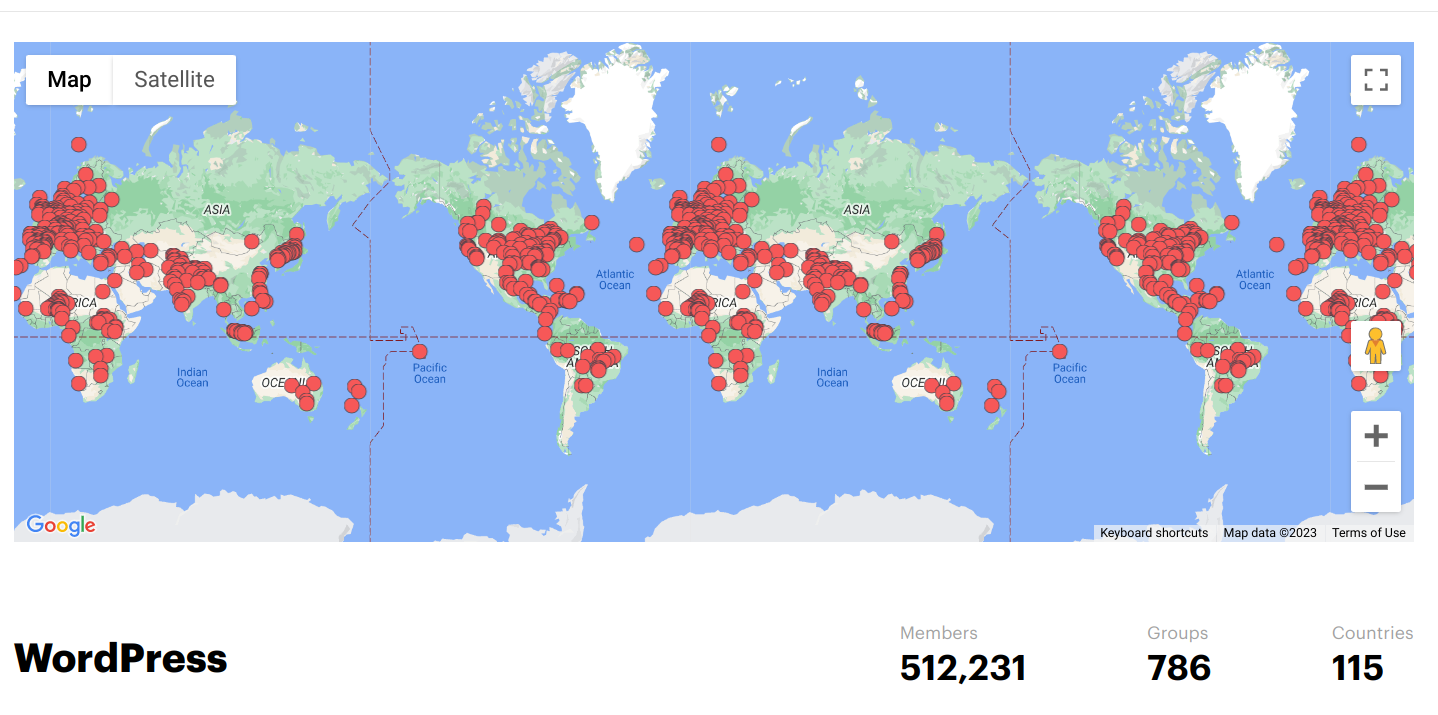
3. ประสิทธิภาพ SEO และความปลอดภัย
ในฐานะแพลตฟอร์มที่เป็นกรรมสิทธิ์ Wix ไม่ได้ให้คุณเข้าถึงการทำงานภายในของเว็บไซต์ของคุณมากนัก นอกจากนี้ยังมี ตัวเลือกที่จำกัด เมื่อพูดถึงปลั๊กอินประสิทธิภาพและความปลอดภัย นั่นหมายความว่าคุณต้องทำตามคำพูดของ Wix เพื่อที่พวกเขาจะได้เพิ่มประสิทธิภาพและปกป้องไซต์ของคุณ
WordPress ให้ อิสระแก่คุณมากขึ้น ในการควบคุมประสิทธิภาพ SEO และความปลอดภัยของเว็บไซต์ของคุณ คุณจะพบปลั๊กอินหลายร้อยรายการที่จะช่วยคุณปรับแต่งลักษณะเหล่านี้ของเว็บไซต์ของคุณ
10Web โซลูชัน WordPress ที่รวมทุกอย่างไว้ในหนึ่งเดียว มีเครื่องมือมากมายที่จะช่วยคุณจัดการและเพิ่มประสิทธิภาพทุกด้านของเว็บไซต์ของคุณด้วยพลังของ AI PageSpeed Booster จะเพิ่มประสิทธิภาพเว็บไซต์ของคุณโดยอัตโนมัติ เพื่อให้คุณได้รับคะแนน PageSpeed มากกว่า 90 คะแนน นอกจากนี้ยังมีผู้ช่วยการเขียน AI ที่ช่วยให้คุณสร้างเนื้อหาที่ไม่ซ้ำใคร ปรับแต่ง SEO และมีคุณภาพสูงได้อย่างรวดเร็วสำหรับเพจและโพสต์ทั้งหมดของคุณ โครงสร้างพื้นฐานการโฮสต์ระดับสูงสุดและแพลตฟอร์มที่มีการจัดการยังมีการป้องกันในตัวเพื่อป้องกันการละเมิดความปลอดภัย การตรวจจับมัลแวร์ DDoS และอื่นๆ 10Web ยังอนุญาตให้คุณติดตั้งและใช้ปลั๊กอินใดก็ได้ ดังนั้นจึงไม่จำกัดเสรีภาพที่ WordPress มอบให้
เริ่มต้นสร้างเว็บไซต์ด้วย AI
สร้างเว็บไซต์แบบกำหนดเองที่เหมาะกับความต้องการทางธุรกิจของคุณเร็วขึ้น 10 เท่าด้วยเครื่องมือสร้างเว็บไซต์ 10Web AI!
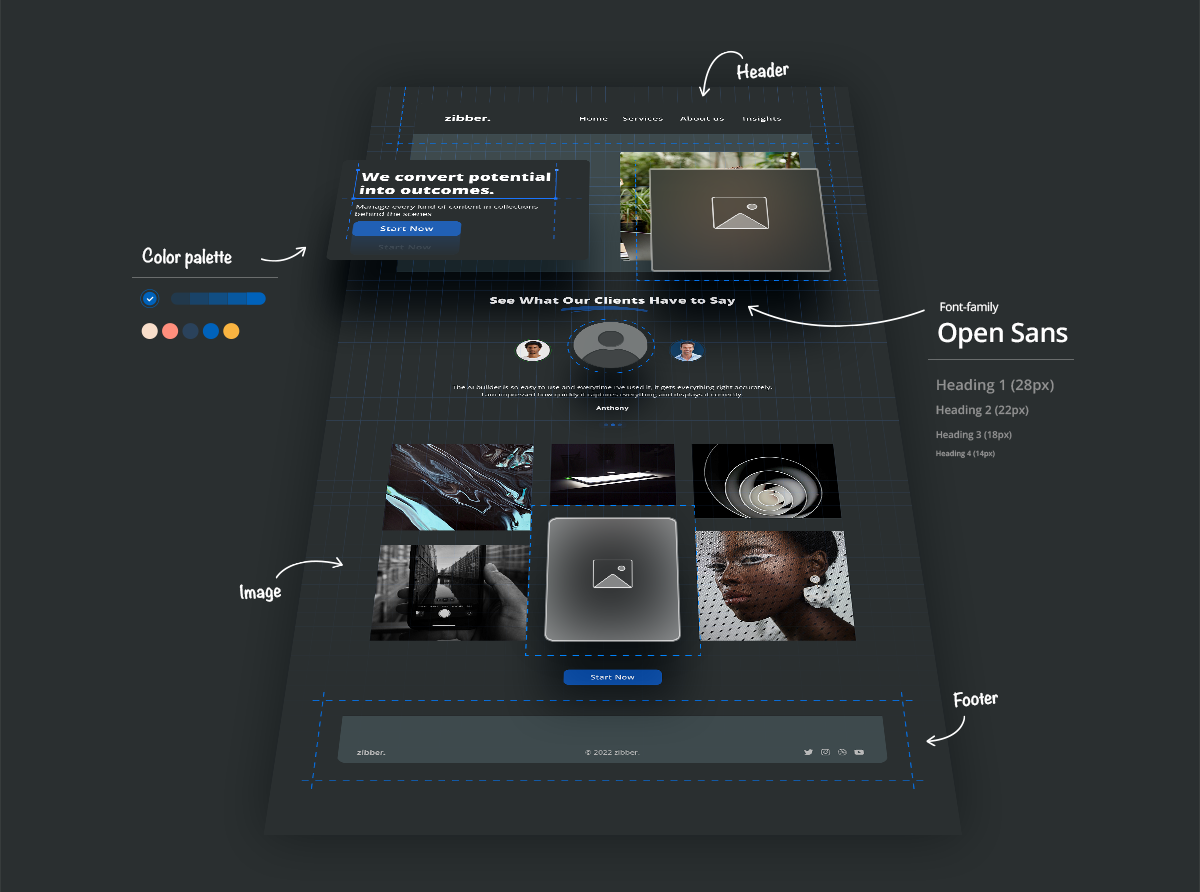
7 สิ่งที่ควรพิจารณาก่อนย้ายจาก Wix ไปยัง WordPress
นี่คือทุกสิ่งที่คุณต้องพิจารณาเพื่อให้แน่ใจว่าการย้ายจาก Wix ไปยัง WordPress เป็นไปอย่างราบรื่น:
- คุณมีเนื้อหาประเภทใดในเว็บไซต์ของคุณ และตั้งอยู่ที่ใด คุณมีสำเนาออฟไลน์แล้วหรือยัง
- เป็นไปได้ไหมที่จะจำลองการออกแบบ Wix ของคุณใน WordPress? คุณมีธีม WordPress ที่มีการออกแบบคล้ายกันที่คุณสามารถใช้ได้หรือไม่?
- หากเว็บไซต์ Wix ของคุณมีฟังก์ชันการทำงานแบบกำหนดเอง เช่น อีคอมเมิร์ซหรือคุณสมบัติการเป็นสมาชิก คุณจะต้องค้นหาธีมหรือปลั๊กอิน WordPress เพื่อใช้งาน
- การย้ายข้อมูลเว็บไซต์ของคุณอาจส่งผลต่อ SEO ของคุณ ดังนั้น จึงเป็นเรื่องสำคัญที่จะต้องติดตามการวิเคราะห์ผู้เข้าชมและตรวจสอบให้แน่ใจว่าเว็บไซต์ใหม่ของคุณได้รับการปรับให้เหมาะสม
- ต้นทุนโฮสติ้ง WordPress เปรียบเทียบกับ Wix เป็นอย่างไร คุณจะต้องพิจารณาต้นทุนที่เป็นไปได้ในการจ้างนักพัฒนาเว็บหรือบริการย้ายข้อมูลเพื่อช่วยเหลือคุณ
- หากไม่มีเครื่องมือ AI การย้ายจาก Wix ไปยัง WordPress อาจใช้เวลาหลายสัปดาห์หรือหลายเดือน คุณจะต้องมีแผนเพื่อรักษาความต่อเนื่องทางธุรกิจในช่วงเวลานั้น
- การย้ายจาก Wix ไปยัง WordPress ต้องใช้ความเชี่ยวชาญทางเทคนิค ดังนั้นคุณควรตรวจสอบให้แน่ใจว่าคุณพร้อมสำหรับงานนี้ ถ้าไม่ จะเป็นการดีกว่าหากใช้เครื่องมืออัตโนมัติ เช่น AI Builder ของ 10Web
การแปลงด้วยตนเอง: 10 ขั้นตอนในการแปลง Wix เป็น WordPress (จำเป็นต้องมีทักษะในการพัฒนา)
เตรียมย้าย Wix ไปยัง WordPress
การทำตามขั้นตอนเหล่านี้ให้เสร็จสิ้นก่อนจะช่วยให้มั่นใจได้ถึงประสบการณ์ที่ราบรื่นยิ่งขึ้นโดยมีเวลาหยุดทำงานน้อยที่สุดสำหรับเว็บไซต์ของคุณ
1. ซื้อโฮสติ้ง WordPress
ในฐานะแพลตฟอร์มเว็บไซต์แบบวงปิด คุณไม่มีตัวเลือกอื่นนอกจากใช้โฮสติ้งของ Wix แต่เมื่อพูดถึงการโฮสต์เว็บไซต์ WordPress มีตัวเลือกที่แตกต่างกันมากมายสำหรับงบประมาณ ประเภทของเว็บไซต์ และปริมาณการเข้าชมที่แตกต่างกัน
ไม่ว่าคุณจะต้องการอะไร เราขอแนะนำโฮสติ้งเฉพาะ WordPress เพราะโดยทั่วไปแล้วมีข้อดีเหล่านี้:
- ประสิทธิภาพ: เซิร์ฟเวอร์และซอฟต์แวร์ที่ได้รับการปรับแต่งเพื่อเวลาในการโหลดที่เร็วขึ้นและประสิทธิภาพที่ดีขึ้นสำหรับไซต์ WordPress
- ความปลอดภัย: คุณสมบัติด้านความปลอดภัยที่ได้รับการปรับปรุง รวมถึงการสแกนมัลแวร์ การสำรองข้อมูลปกติ และการอัปเดตอัตโนมัติเพื่อให้ไซต์ WordPress ของคุณปลอดภัย
- การสนับสนุนจากผู้เชี่ยวชาญ: ทีมสนับสนุนที่เชี่ยวชาญใน WordPress เพื่อให้พวกเขาสามารถให้คำแนะนำจากผู้เชี่ยวชาญและช่วยแก้ไขปัญหาใด ๆ เฉพาะกับแพลตฟอร์ม
- ติดตั้งง่าย: การติดตั้ง WordPress ด้วยคลิกเดียวพร้อมเครื่องมือการจัดการเฉพาะของ WordPress
แม้แต่ใน บริการโฮสติ้ง WordPress คุณจะพบความแตกต่างอย่างมาก มีตัวเลือกพิเศษสำหรับ องค์กร , WooCommerce หรือ คลาวด์โฮสติ้ง ที่แตกต่างกันอย่างมากในด้านราคา คุณสมบัติ และความสามารถในการปรับขนาด
10Web นำเสนอโครงสร้างพื้นฐานการโฮสต์บนคลาวด์ที่รวดเร็ว ปรับขนาดได้ และปลอดภัยซึ่งปรับให้เหมาะกับ WordPress มีแผนโฮสติ้งที่หลากหลายและยืดหยุ่นพร้อมตัวเลือกในการอัปเกรดเป็นทรัพยากรเฉพาะเมื่อความต้องการทางธุรกิจของคุณเติบโตขึ้น โฮสติ้งทั้งหมดมาพร้อมกับการปรับขนาดที่ยืดหยุ่นเพื่อให้เว็บไซต์ของคุณไม่ได้รับผลกระทบจากปริมาณการเข้าชมที่เพิ่มขึ้น นอกจากนี้ คุณจะได้รับชุดเครื่องมือคุณลักษณะทั้งหมดสำหรับเว็บไซต์ WordPress ของคุณเพื่อเพิ่มประสิทธิภาพ การสร้างเนื้อหา การทำงานร่วมกันเป็นทีม และความปลอดภัย ไม่ต้องพูดถึงผู้เชี่ยวชาญ การสนับสนุนทางเทคนิค WordPress ตลอด 24/7
โฮสติ้ง WordPress ที่ทำงานอัตโนมัติ
โฮสต์บนโครงสร้างพื้นฐานประสิทธิภาพสูงของ 10Web และได้รับประโยชน์ทั้งหมดจากการโฮสต์ Google Cloud Partner ที่ปลอดภัย
2. ตั้งค่าโดเมนสำหรับเว็บไซต์ใหม่ของคุณ
คุณอาจซื้อโดเมนแบบกำหนดเองสำหรับเว็บไซต์ Wix ของคุณแล้ว ในกรณีนั้น คุณจะต้องระงับการชี้โดเมนของคุณไปยังโฮสต์ WordPress เพื่อให้เว็บไซต์ของคุณทำงานได้ตามปกติในขณะที่คุณดำเนินการย้ายข้อมูล ผู้ให้บริการโฮสติ้ง WordPress ส่วนใหญ่จะให้คุณตั้งค่าเว็บไซต์ของคุณโดยใช้โดเมนชั่วคราวก่อน
อย่างไรก็ตาม หากคุณใช้โดเมนย่อยของ Wix หรือต้องการเริ่มต้นเว็บไซต์ใหม่ด้วยตัวตนใหม่ คุณสามารถลงทะเบียนโดเมนใหม่ได้ทันที ผู้ให้บริการโฮสติ้ง WordPress บางรายเสนอการลงทะเบียนโดเมนด้วย หรือคุณสามารถซื้อกับผู้รับจดทะเบียนรายอื่นและ ชี้โดเมนไปยังผู้ให้บริการโฮสติ้งของ คุณ
3. ติดตั้งเวิร์ดเพรส
การติดตั้ง WordPress อาจเป็นกระบวนการที่ง่ายหรือค่อนข้างซับซ้อนก็ได้ ทั้งนี้ขึ้นอยู่กับผู้ให้บริการโฮสติ้งของคุณ หากคุณใช้บริการโฮสติ้ง WordPress คุณอาจมีตัวเลือกการติดตั้งแบบคลิกเดียวในลักษณะนี้:
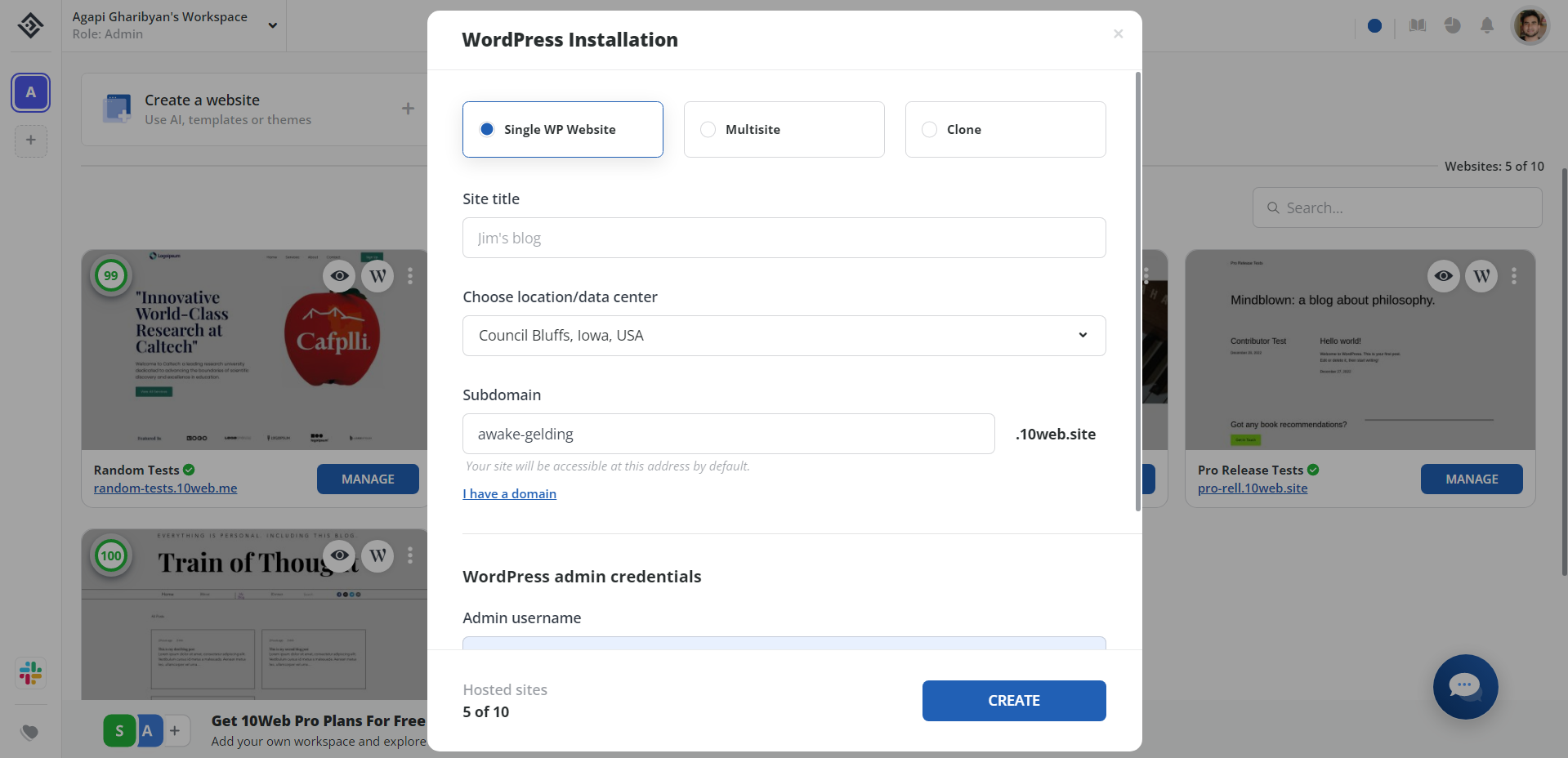
โดยปกติแล้ว คุณจะต้องให้รายละเอียดเว็บไซต์พื้นฐานสองสามอย่างเท่านั้น (เช่น ชื่อ) และมันจะติดตั้ง WordPress ให้คุณ การติดตั้ง WordPress ด้วยตนเองหรือใช้ cPanel จะต้องมีขั้นตอนเพิ่มเติม
4. (ไม่บังคับ) กำหนดการตั้งค่าลิงก์ถาวรของ WordPress
ลิงก์ถาวรคือ URL ที่สร้างขึ้นโดยอัตโนมัติสำหรับบทความหรือหน้าใหม่บนไซต์ของคุณ ตามค่าเริ่มต้น WordPress จะใส่เลขหน้าและโพสต์ เช่น http://mysite.com/?p=123 เปลี่ยนเป็นชื่อกระทู้แทนจะดีกว่า ซึ่งจะทำให้เครื่องมือค้นหาสามารถจัดอันดับหน้าเว็บของคุณสำหรับคำหลักที่เฉพาะเจาะจงได้ง่ายขึ้น และช่วยให้ผู้ใช้ค้นหาเนื้อหาที่พวกเขาสนใจได้ง่ายขึ้น
ในการดำเนินการนี้ ให้ลงชื่อเข้าใช้ แด ชบอร์ดผู้ดูแลระบบ WordPress และไปที่การตั้งค่า -> ลิงก์ถาวรจากนั้นตรวจสอบให้แน่ใจว่าได้เลือกตัวเลือก "ชื่อโพสต์":
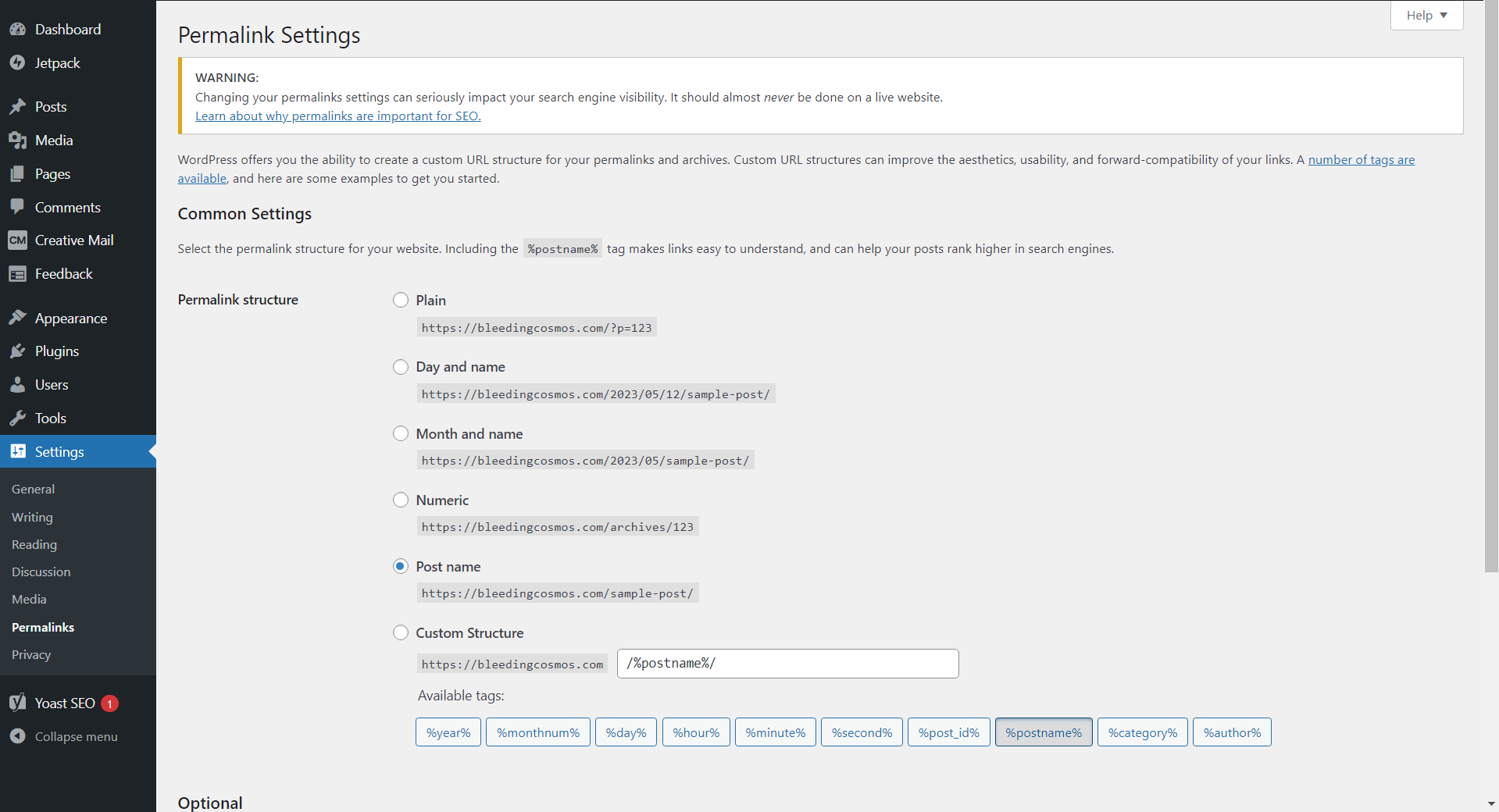
คุณต้องดำเนินการนี้ก่อนที่จะย้ายข้อมูลเว็บไซต์จาก Wix เนื่องจากการเปลี่ยนลิงก์ถาวรในภายหลังอาจส่งผลที่ไม่คาดคิด เช่น ลิงก์ภายในเสีย
5. ติดตั้งธีมสำหรับเว็บไซต์ WordPress ของคุณ
เมื่อคุณย้ายไซต์ของคุณจาก Wix ไปยัง WordPress ด้วยตนเอง คุณจะไม่สามารถถ่ายโอนการออกแบบเดียวกันทั้งหมดได้เช่นกัน ดังนั้น คุณจะต้องสร้างการออกแบบใหม่สำหรับเว็บไซต์ WordPress ของคุณโดยเลือกและติดตั้งธีม WordPress
โชคดีที่มีธีม WordPress ให้เลือกนับหมื่น พร้อมธีมฟรีอีกนับพันในที่เก็บธีม WordPress คุณสามารถติดตั้งได้อย่างรวดเร็วโดยไปที่ลักษณะที่ปรากฏ -> ธีมเพื่อดูคลังธีม WordPress ปัจจุบันของคุณ วางเมาส์เหนือธีมแล้วคลิกปุ่ม "เปิดใช้งาน" เพื่อกำหนดให้เป็นดีไซน์ของไซต์ของคุณ
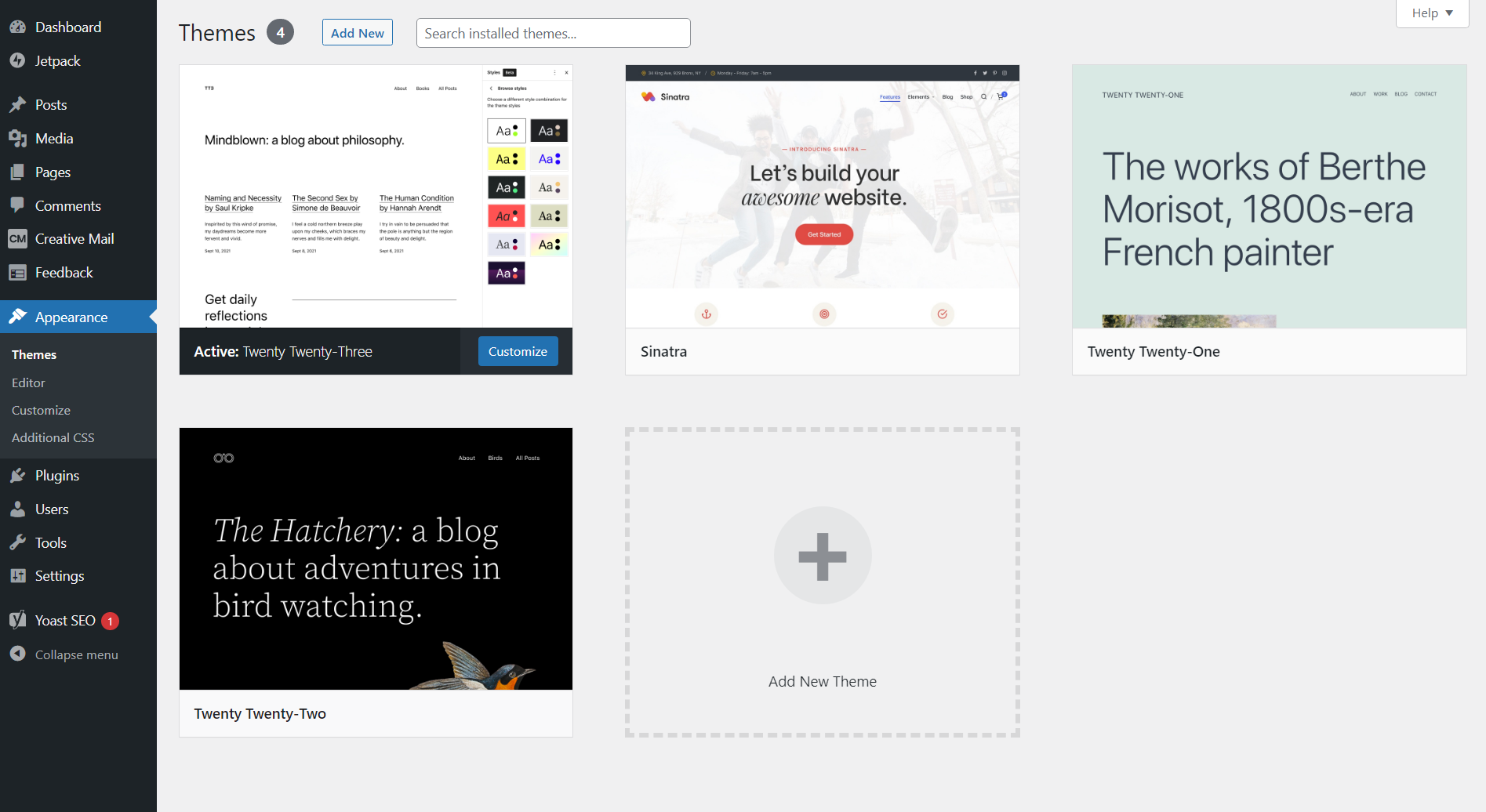
คลิก ปุ่มเพิ่มใหม่ที่ด้านบนของหน้าจอ และคุณสามารถค้นหาธีมใหม่เพื่อดาวน์โหลดและติดตั้งจากที่เก็บธีม WordPress ค้นหาธีม จากนั้นติดตั้งโดยวางเมาส์เหนือธีมแล้วคลิก ปุ่มติดตั้ง:
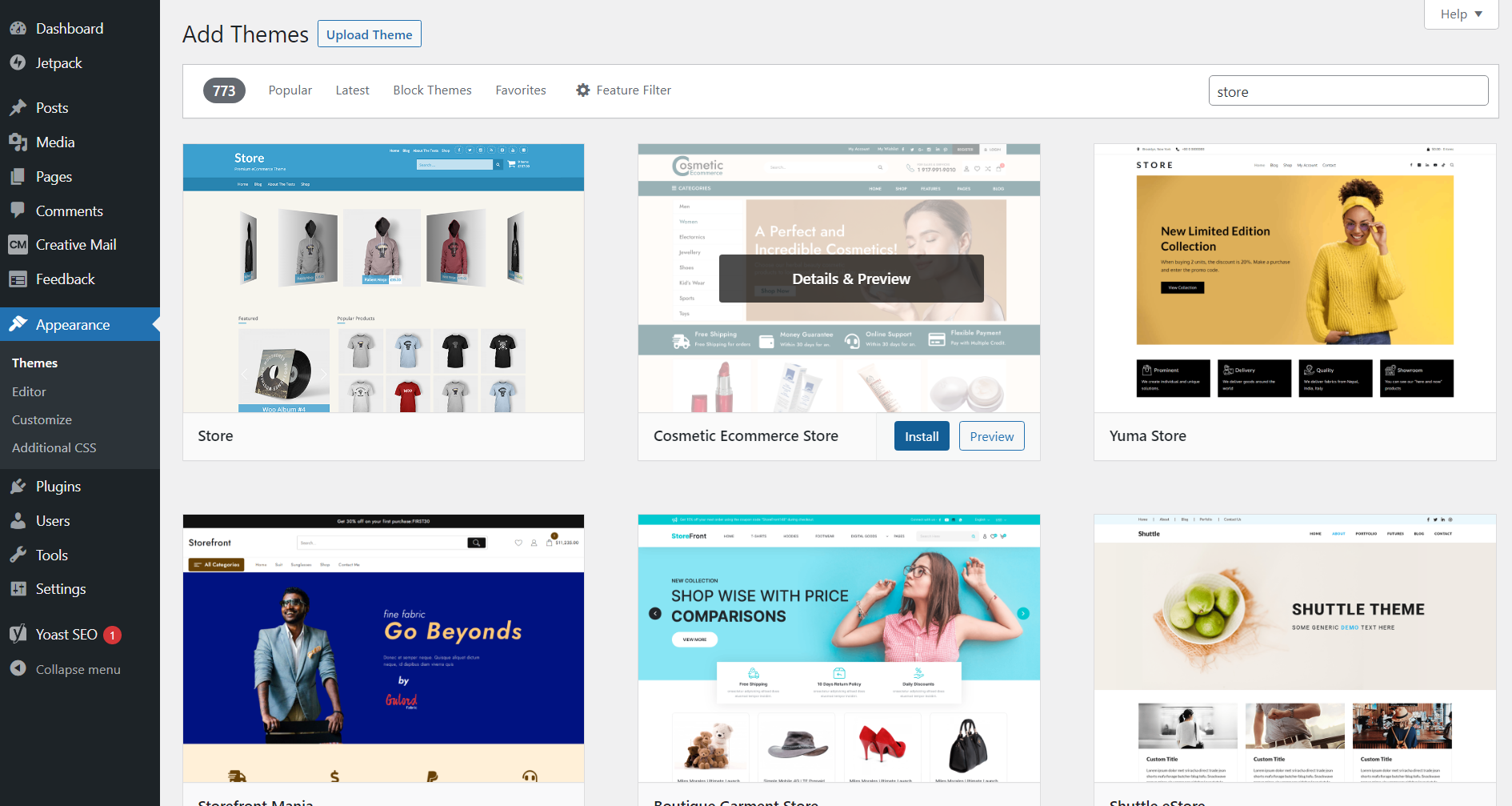
โดยปกติจะใช้เวลาหนึ่งหรือสองนาทีจึงจะเสร็จสมบูรณ์ อย่าลืมเปิดใช้งานธีมหลังจากติดตั้งแล้ว ปลั๊กอินตัวสร้างเพจบางตัว เช่น Elementor, Divi, 10Web และอื่น ๆ มาพร้อมกับธีมพื้นฐานของตัวเองที่เพิ่มประสิทธิภาพเพื่อใช้กับตัวสร้าง ในกรณีนี้ คุณจะใช้เครื่องมือสร้างสำหรับงานออกแบบส่วนใหญ่เป็นส่วนใหญ่ และไม่ต้องกังวลมากนักเกี่ยวกับการหาธีมที่สมบูรณ์แบบ
ย้ายไซต์ Wix ของคุณไปยัง WordPress โดยใช้ฟีด RSS
เมื่อเว็บไซต์ WordPress ของคุณพร้อมแล้ว คุณสามารถดำเนินการย้าย ข้อมูล Wix ไปยัง WordPress ได้ เลย เนื่องจากไม่มีตัวเลือกการย้ายข้อมูลโดยตรง กระบวนการนี้ส่วนใหญ่เกี่ยวข้องกับการคัดลอกเนื้อหาของหน้า Wix ของคุณทีละรายการ สร้างหน้าใหม่ใน WordPress แล้ววางเนื้อหาลงในนั้น
1. นำเข้าโพสต์ Wix โดยใช้วิธีฟีด RSS
คุณสามารถค้นหาฟีด RSS ของเว็บไซต์ Wix ได้โดยพิมพ์ URL ของเว็บไซต์ +/feed.xmlลงในแถบที่อยู่ของเบราว์เซอร์ ตัวอย่างเช่น หากเว็บไซต์ของคุณคือ www.mywixwebsite.comให้ไปที่www.mywixwebsite.com/feed.xml
คุณควรเห็นหน้าเว็บที่มีลักษณะดังนี้พร้อมรายการโพสต์บล็อกทั้งหมดของคุณ:
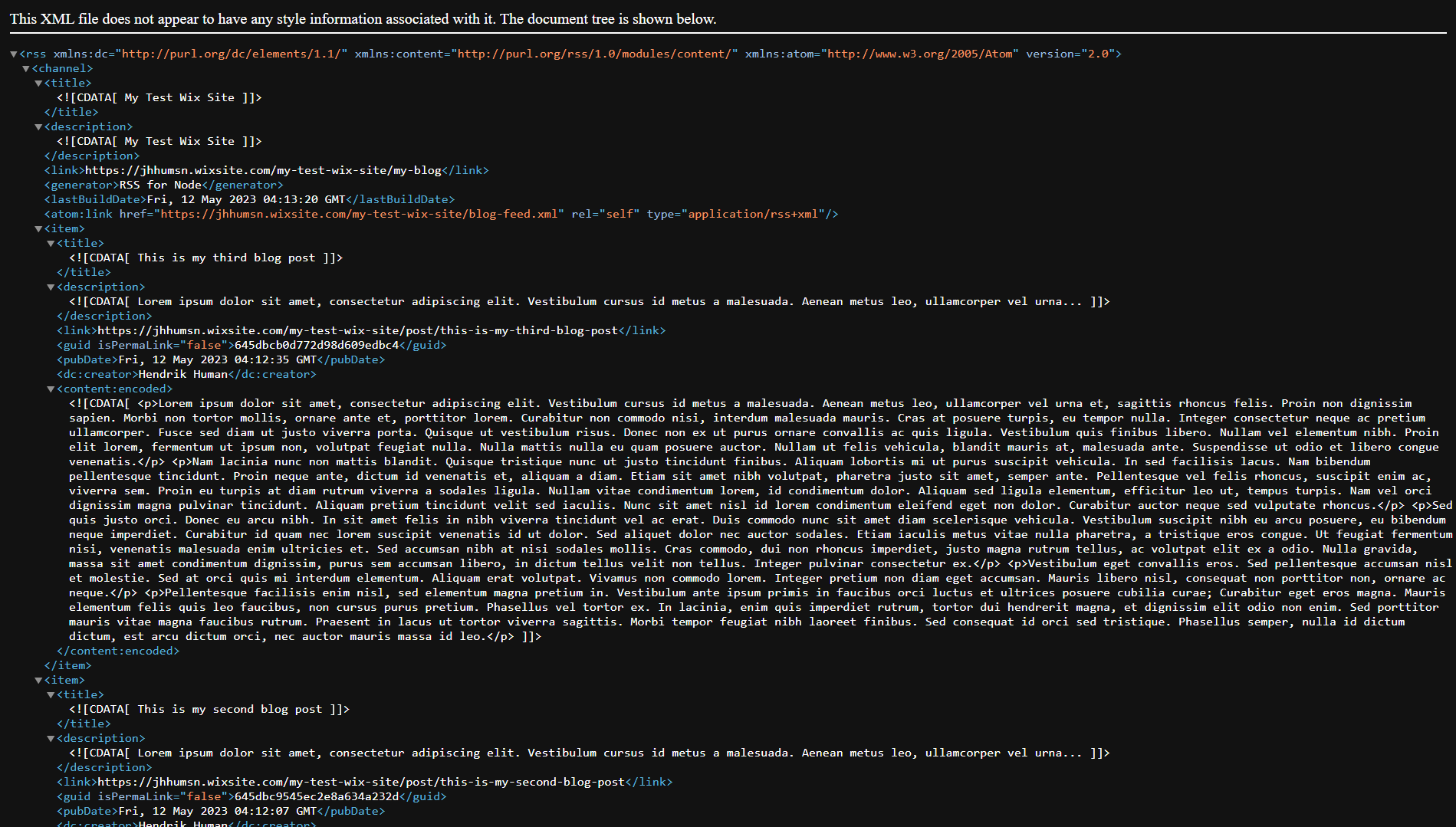
คลิกขวาที่ใดก็ได้บนหน้าแล้วเลือกบันทึกเป็น...ซึ่งจะดาวน์โหลดฟีด RSS ลงในคอมพิวเตอร์ของคุณ ดังนั้นติดตามตำแหน่งที่บันทึกไว้
หากต้องการนำเข้าข้อมูลนี้จาก Wix ไปยัง WordPress ให้กลับไปที่แดชบอร์ดผู้ดูแลระบบของเว็บไซต์ WordPress ของคุณ ไปที่เครื่องมือ -> นำเข้า หากนี่เป็น ครั้ง แรกที่คุณใช้ RSS importer คุณจะต้องติดตั้งก่อนโดยคลิกติดตั้งเดี๋ยวนี้ภายใต้ RSS
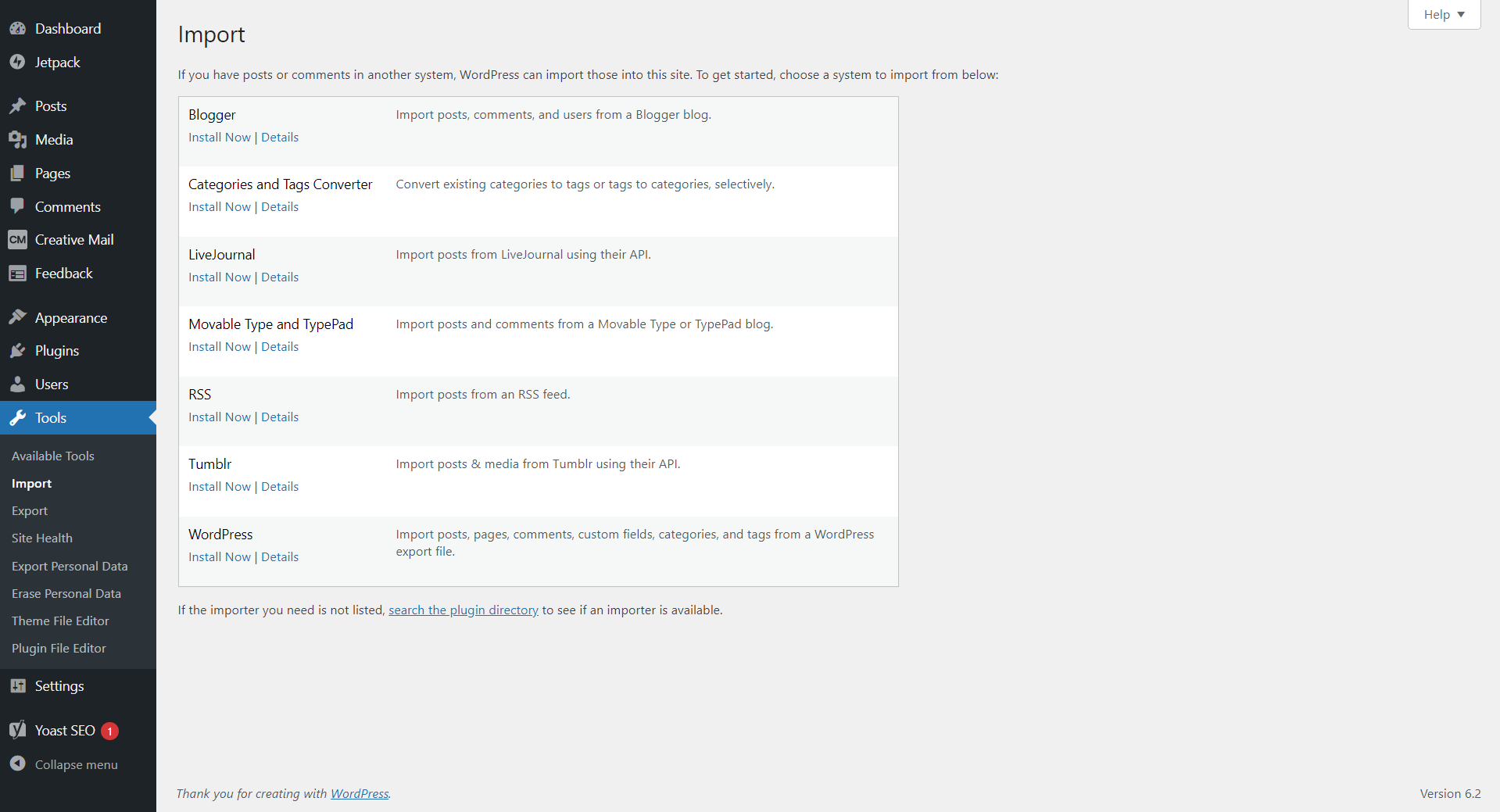
เมื่อเสร็จแล้ว คุณควรเห็น ตัวเลือกเรียกใช้ตัวนำเข้าคลิกเลย
ในหน้าถัดไป ให้คลิก ปุ่มเลือกไฟล์มองหาไฟล์ .xml ฟีด RSS ที่คุณดาวน์โหลดมาก่อนหน้านี้ (ควรเรียกว่าไฟล์blog-feed.xml) แล้วอัปโหลด
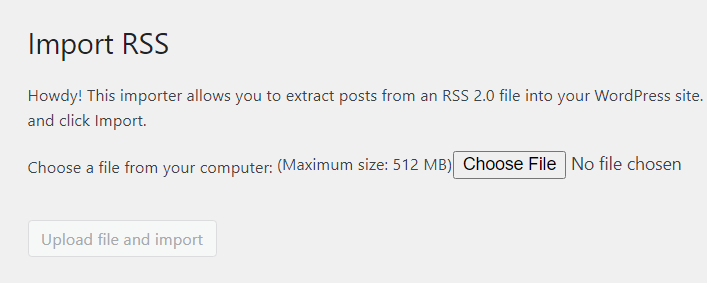
ตรวจสอบให้แน่ใจว่าเป็นไฟล์ที่ถูกต้อง จากนั้นคลิกอัปโหลดไฟล์และนำเข้า:

รอให้กระบวนการเสร็จสิ้น เมื่อเสร็จแล้ว คุณควรเห็นโพสต์การนำเข้า...เสร็จสิ้น! ข้อความสำหรับแต่ละโพสต์บล็อกของคุณ
หากต้องการตรวจสอบอีกครั้งว่าเนื้อหาบล็อกของคุณย้ายจาก Wix ไปยัง WordPress อย่างถูกต้องแล้ว ให้ไปที่ โพสต์ -> โพสต์ทั้งหมดคุณควรเห็นรายการสำหรับโพสต์บล็อก Wix แต่ละรายการในแดชบอร์ด WordPress ของคุณ:

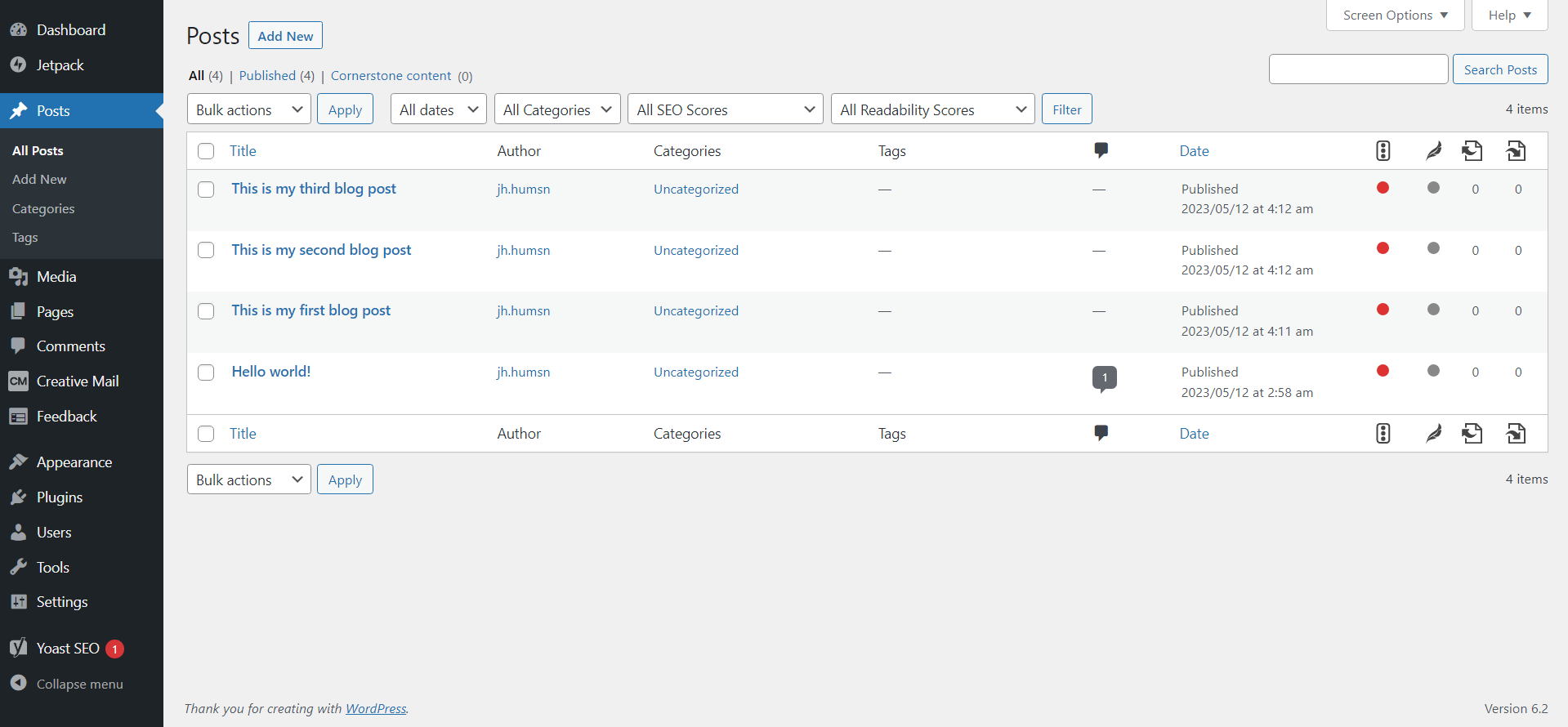
2. การนำเข้าหน้า Wix ไปยัง WordPress ด้วยตนเอง
ถัดไป คุณจะต้องนำเข้าหน้าเว็บไซต์ทั้งหมดของคุณจาก Wix ไปยัง WordPress สำหรับเว็บไซต์ธุรกิจทั่วไป จะมีเนื้อหาอย่างเช่นเกี่ยวกับ,บริการ, และ หน้าแรกของคุณ
ซึ่งแตกต่างจากบล็อกโพสต์ตรงที่ไม่มีวิธี "อัตโนมัติ" ในการทำเช่นนี้ ดังนั้นคุณจะต้องอ่านหน้า Wix ทั้งหมดของคุณทีละหน้า
ในการดำเนินการนี้ ให้แก้ไขไซต์ Wix ของคุณ นำทางไปยังเพจ ในตัวอย่างนี้ เกี่ยวกับเน้นเนื้อหาที่เป็นข้อความบนหน้าและคัดลอก
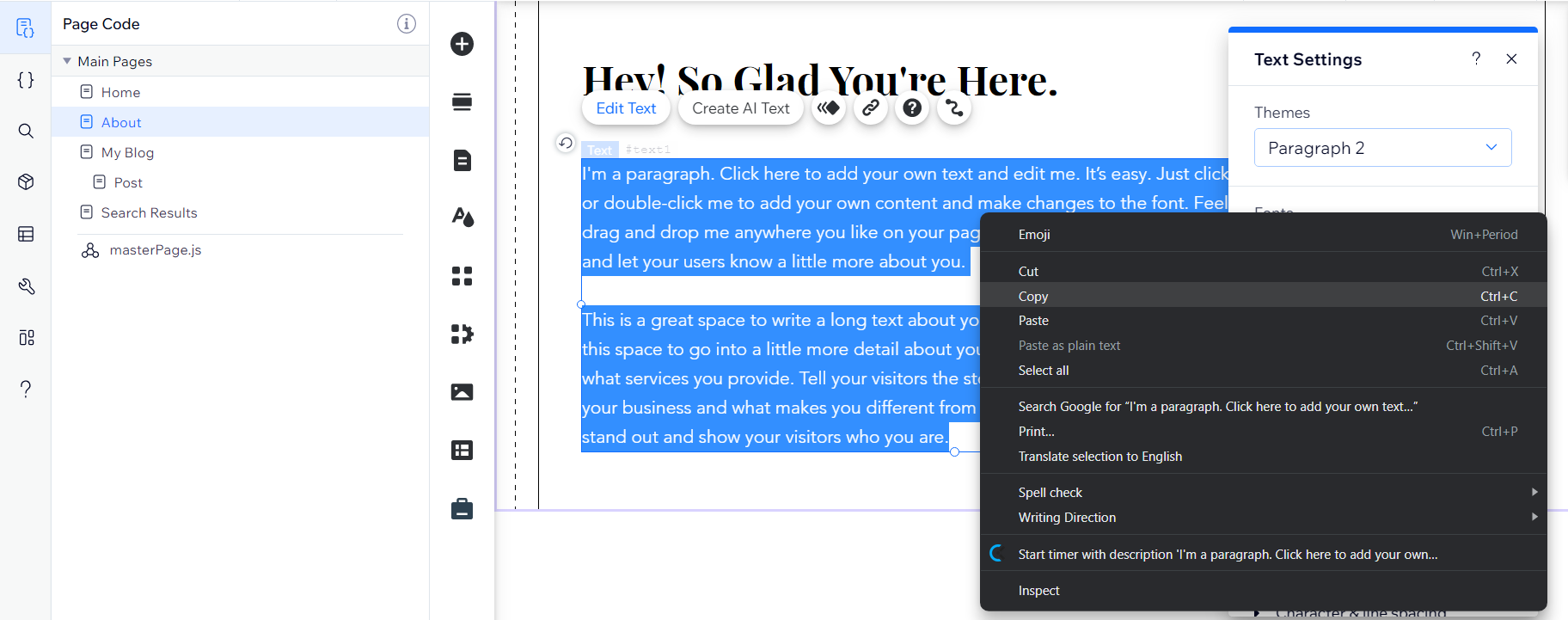
ตอนนี้กลับไปที่ WordPress นำทางไปยังหน้า -> เพิ่มใหม่
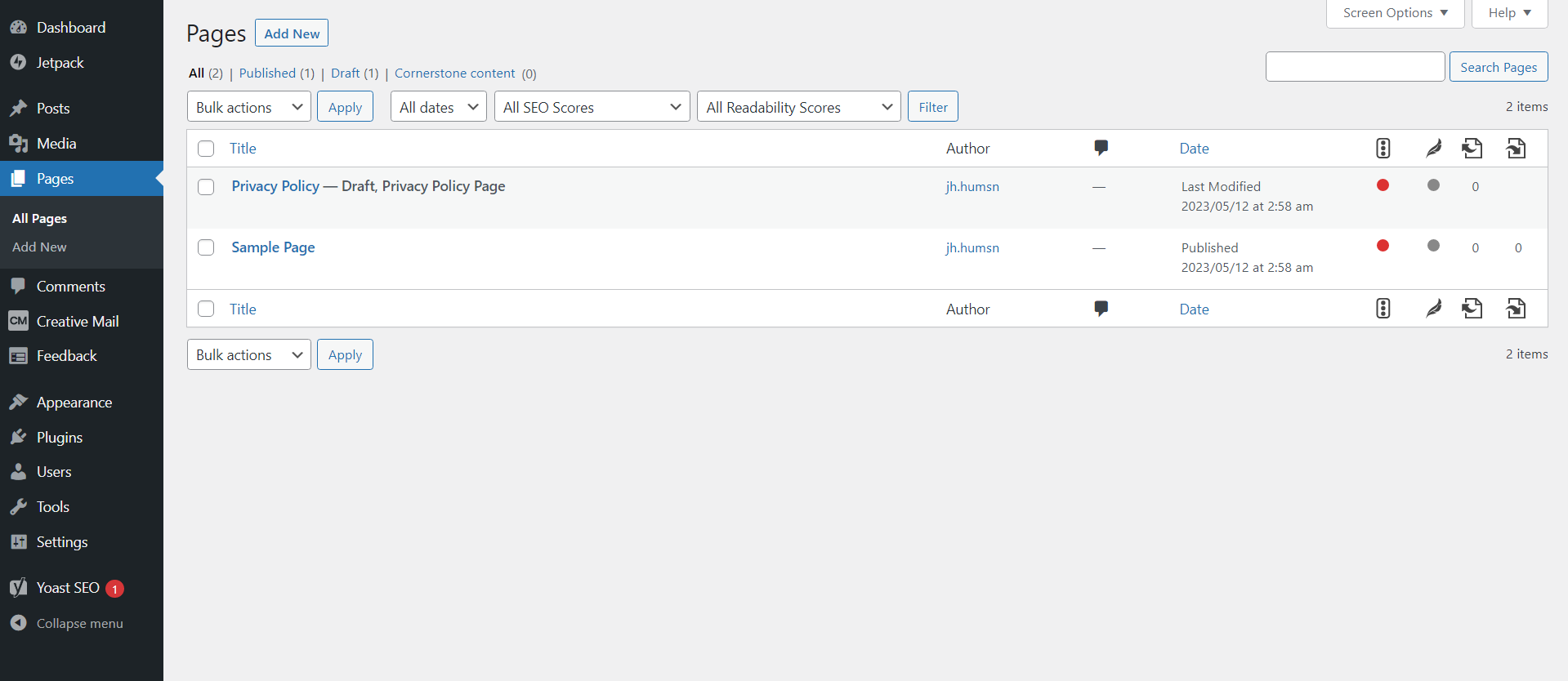
วางเนื้อหาทุกที่ที่คุณต้องการเพิ่มในหน้าใหม่:
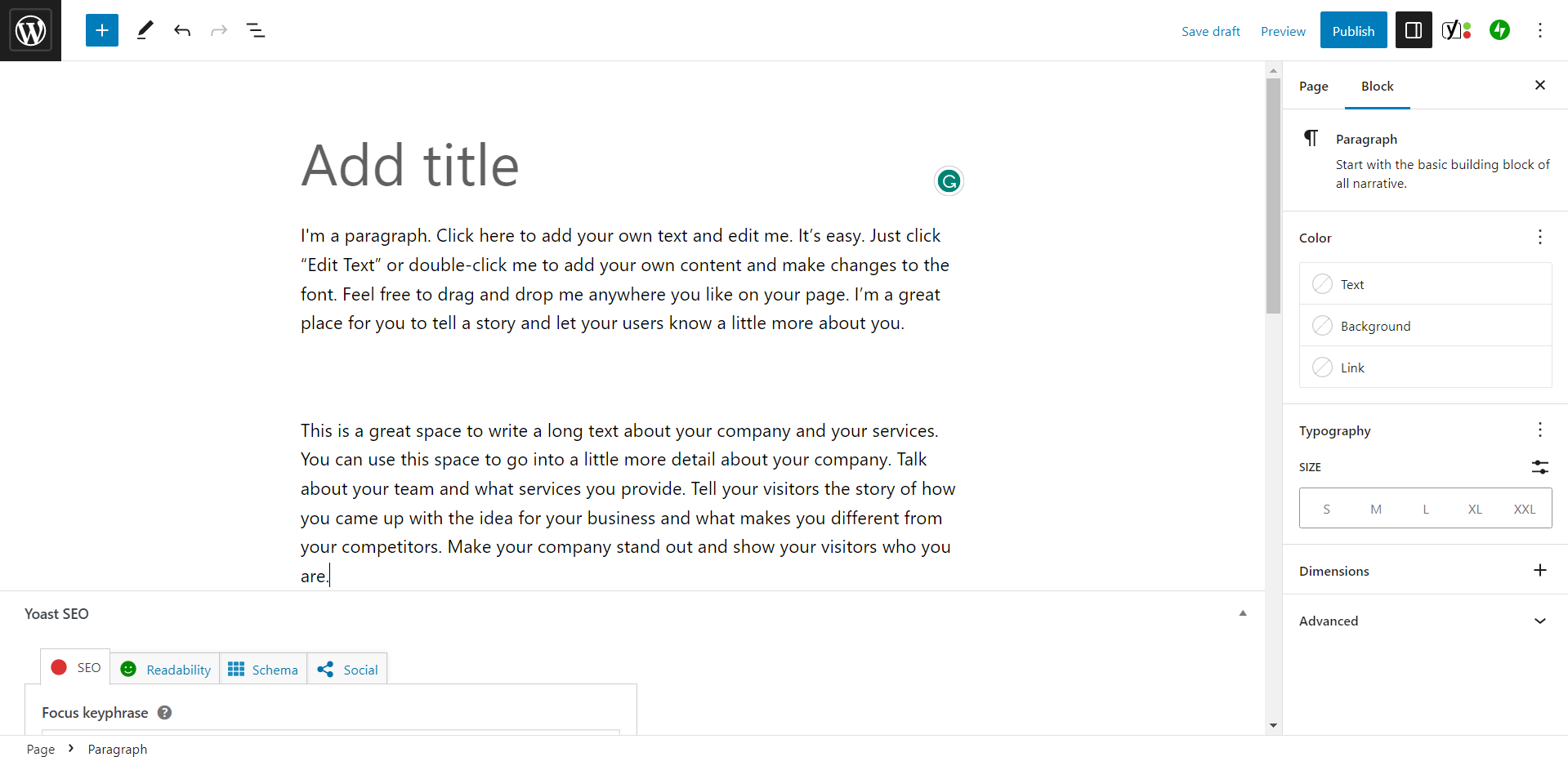
หมายเหตุ: คุณไม่สามารถวางเนื้อหาทั้งหมดบนเพจพร้อมกันได้Wix ไม่ยอมให้คุณ และจะไม่รักษารูปแบบและสื่อ แม้ว่าคุณจะทำได้ก็ตาม คุณจะต้องคัดลอกและวางข้อความแต่ละส่วนสำหรับแต่ละหน้าทีละรายการ และตรวจสอบให้แน่ใจว่าจัดเรียงอย่างถูกต้องใน WordPress นอกจากนี้ คุณจะต้องสร้างองค์ประกอบแบบโต้ตอบ เช่น ปุ่ม แบบฟอร์ม ฯลฯ ด้วยตนเอง
เมื่อคุณคัดลอกเนื้อหาทั้งหมดสำหรับหน้าใดหน้าหนึ่งเสร็จแล้ว และคุณพอใจกับเลย์เอาต์แล้ว ให้คลิกเผยแพร่เพื่อเปิดหน้านั้นบนเว็บไซต์ของคุณ
3. การนำเข้ารูปภาพจาก Wix ไปยัง WordPress
น่าเสียดายที่ไม่มีวิธีที่ง่ายและรวดเร็วในการโยกย้ายรูปภาพจาก Wix ไปยัง WordPress อย่างไรก็ตาม คุณมีสามตัวเลือกให้เลือก:
1. บันทึกรูปภาพ Wix และอัปโหลดไปยัง WordPress ทีละภาพ:
- ไปที่ส่วนหน้าของไซต์ Wix ของคุณ คลิกขวาที่รูปภาพแล้วคลิกบันทึกเป็น...เพื่อดาวน์โหลดลงในคอมพิวเตอร์ของคุณ
- ไปที่หน้า/โพสต์เดียวกันบน WordPress และเพิ่มบล็อกรูปภาพใหม่
- อัปโหลดภาพ
2. อัปโหลดภาพ Wix ทั้งหมดจำนวนมากไปยัง WordPress:
- ดาวน์โหลดภาพ Wix ทั้งหมดของคุณทีละภาพโดยใช้วิธีการเดียวกัน
- ในแดชบอร์ด WordPress ของคุณ ไปที่สื่อ -> เพิ่มใหม่และอัปโหลดรูปภาพทั้งหมดของคุณเป็นกลุ่ม
- ตอนนี้คุณสามารถไปที่แต่ละหน้า/โพสต์และเพิ่มรูปภาพจาก Media Library
3. ใช้ปลั๊กอินอัปโหลดรูปภาพ:
- ใช้วิธีการข้างต้นเพื่อดาวน์โหลดภาพ Wix ทั้งหมดของคุณ
- คุณสามารถใช้ปลั๊กอิน เช่น การอัปโหลดรูปภาพอัตโนมัติ ซึ่งจะแทนที่ URL รูปภาพในเพจและโพสต์ของคุณโดยอัตโนมัติสำหรับรูปภาพที่เพิ่งอัปโหลด อย่างไรก็ตาม จะต้องมีการตั้งค่าเพิ่มเติมบางอย่างเพื่อให้ทำงานได้อย่างถูกต้อง
4. สร้างเมนูและลิงก์ภายในใหม่
การใช้วิธีการย้ายด้วยตนเองเหล่านี้จะคัดลอกเนื้อหาของเพจและโพสต์ของคุณเท่านั้น นอกจากนี้ยังไม่จำลองโครงสร้างไซต์ของคุณโดยอัตโนมัติด้วยเมนูการนำทางและลิงก์ภายในที่ถูกต้อง
คุณจะต้องสร้างเมนูใหม่ด้วยตนเองโดยใช้แดชบอร์ดของ WordPress และตรวจสอบให้แน่ใจว่าคุณสร้างรายการสำหรับเพจและโพสต์ทั้งหมดของคุณ นอกจากนี้ ตรวจสอบให้แน่ใจว่าเมนูของคุณสะท้อนถึงลำดับชั้นของไซต์ดั้งเดิมของคุณ
นอกจากนี้ คุณจะต้องเปลี่ยนหรือแก้ไขลิงก์ภายในเพื่อให้แน่ใจว่าลิงก์ยังคงชี้ไปยังหน้าที่ถูกต้อง สิ่งนี้จะเป็นปัญหาใหญ่หากคุณเปลี่ยนชื่อโดเมน หมวดหมู่บล็อก หรือชื่อเพจและโพสต์ด้วย อย่างไรก็ตาม ลิงก์เสียอาจส่งผลเสียต่อการจัดอันดับ SEO และประสบการณ์ของผู้ใช้ ดังนั้น จึงจำเป็นอย่างยิ่งที่คุณจะต้องแน่ใจว่าแต่ละลิงก์ทำงานได้อย่างถูกต้อง
วิธีที่ง่ายที่สุดในการทำเช่นนี้คือการใช้ปลั๊กอิน SEO เช่น Yoast SEO ซึ่งจะตรวจสอบลิงก์ทั้งหมดของคุณโดยอัตโนมัติและแจ้งให้คุณทราบว่ามีลิงก์ใดเสียหายหรือไม่
โอนย้าย Wix ไปยัง WordPress โดยใช้ปลั๊กอินย้ายข้อมูลอัตโนมัติ
คุณสามารถใช้แรงงานคนจำนวนมากที่เกี่ยวข้องได้โดยใช้ปลั๊กอินย้ายข้อมูลอัตโนมัติ เช่น CMS2CMS ปลั๊กอินนี้มีเวอร์ชันสาธิตฟรีที่ให้คุณย้ายข้อมูลได้สูงสุด 10 หน้า แต่คุณจะต้องจ่ายเงินหากเว็บไซต์ของคุณมีขนาดใหญ่กว่านี้ คุณสามารถคำนวณค่าใช้จ่ายบนเว็บไซต์ได้ แต่อาจมีราคาแพงสำหรับไซต์ขนาดใหญ่:
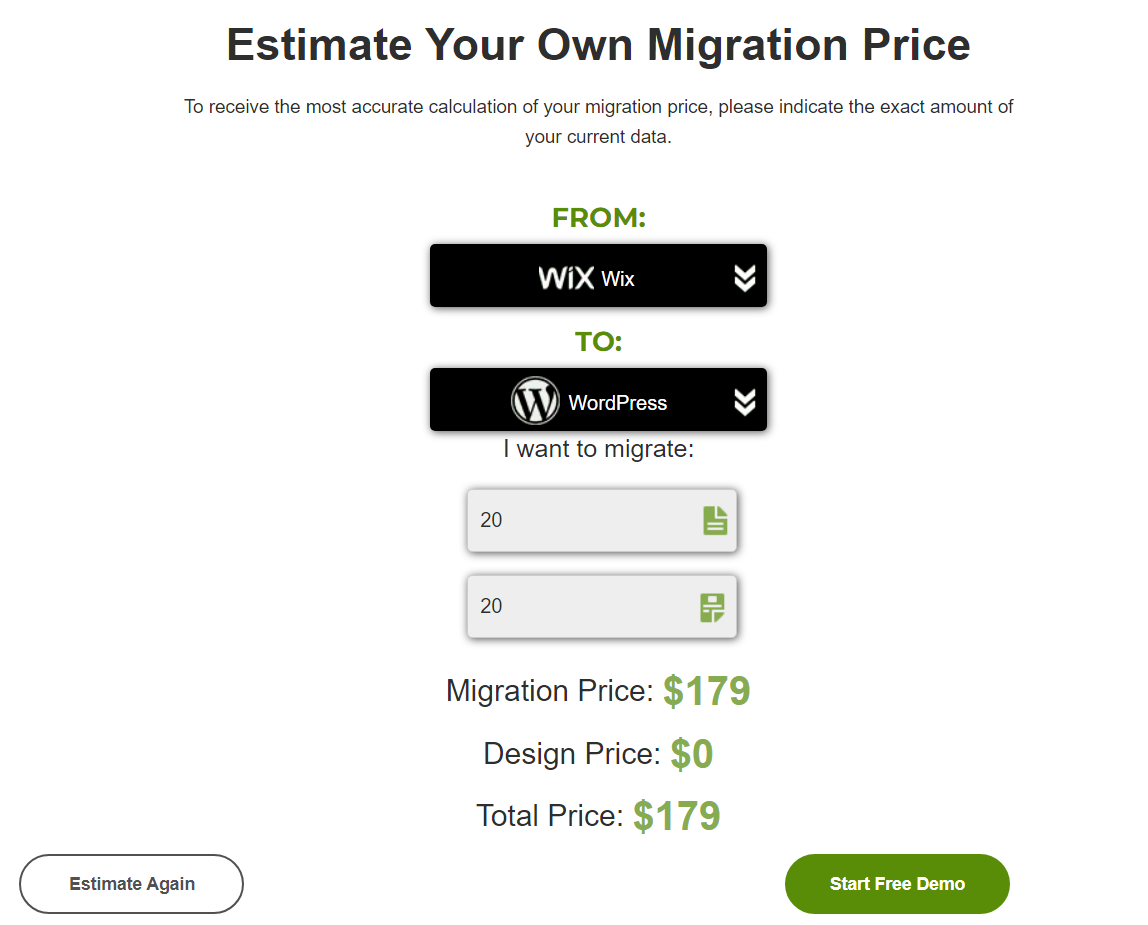
นอกจากนี้ยังไม่ตรงไปตรงมาเนื่องจากคุณจะต้อง:
- สร้างบัญชี CMS2CMS
- ทำวิซาร์ดการโอนย้าย CMS2CMS ให้เสร็จสมบูรณ์
- ติดตั้งและตั้งค่า WordPress
- ติดตั้งและตั้งค่าปลั๊กอิน CMS2CMS WordPress
- ทำตามขั้นตอนการย้ายข้อมูลและชำระค่าบริการ
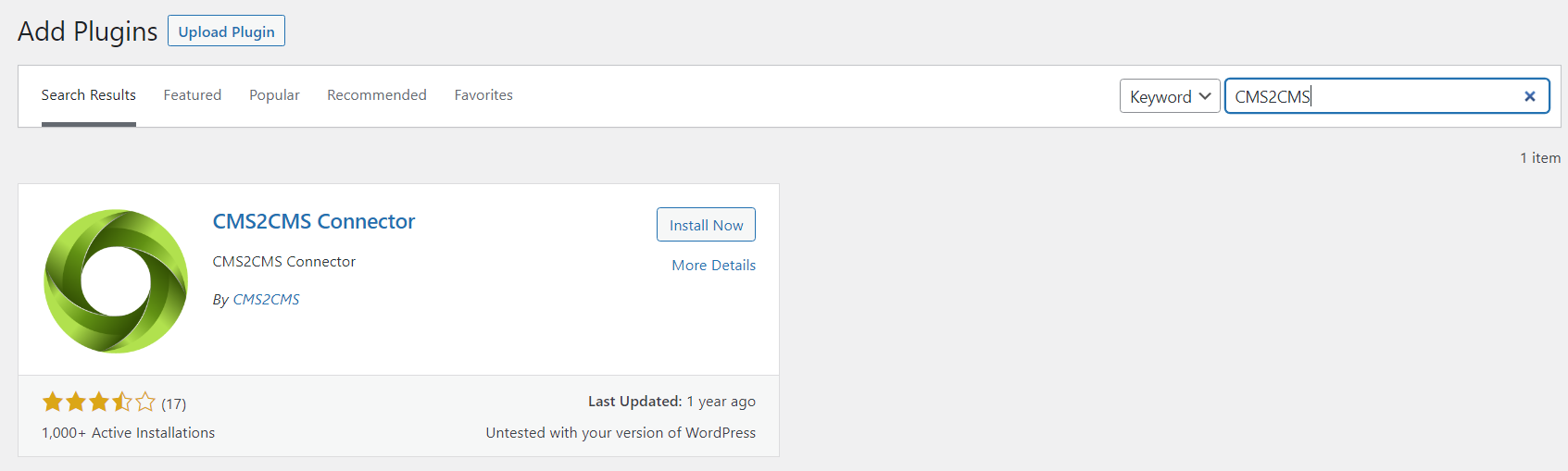
นอกจากนี้ยังมีข้อบกพร่องในการไม่คัดลอกการออกแบบไซต์ของคุณ คุณจะได้รับเฉพาะโพสต์และหน้าเปล่า รวมถึงเนื้อหาที่ไม่ได้จัดรูปแบบ รวมถึงข้อความ ข้อมูลเมตา SEO และรูปภาพ อย่างไรก็ตาม การย้ายไซต์ที่มีหน้า โพสต์ และเนื้อหาจำนวนมากจะมีประสิทธิภาพมากกว่าการย้ายด้วยตนเอง
การแปลงอัตโนมัติ: 3 ขั้นตอนในการแปลงไซต์ Wix ของคุณเป็น WordPress ด้วย 10Web AI Website Builder
อย่างที่คุณเห็น การย้ายไซต์จาก Wix ไปยัง WordPress ด้วยตนเอง เป็นกระบวนการที่ยาวและน่าเบื่อ ซึ่งเกี่ยวข้องกับการทำซ้ำขั้นตอนเดิมซ้ำแล้วซ้ำอีก
เครื่องมือสร้างเว็บไซต์ AI ของ 10Web สามารถวิเคราะห์และสร้างหน้าใหม่จากเว็บไซต์อื่นได้โดยอัตโนมัติ (แม้ว่าจะไม่ใช่ WordPress!) ข้อได้เปรียบที่ใหญ่ที่สุดคือไม่เพียงย้ายเนื้อหาของคุณเท่านั้น แต่ยังรวมถึงการออกแบบหน้าด้วย นี่คือสิ่งที่จะช่วยให้คุณประหยัดเวลาและความพยายามได้มากที่สุด อีกทั้งยังมอบประสบการณ์ที่สอดคล้องกันสำหรับผู้เยี่ยมชมของคุณ
คุณอาจใช้เวลาหลายชั่วโมงในการคัดลอกเนื้อหาด้วยตนเองแล้วปรับแต่งการออกแบบ เครื่องมือสร้างเว็บไซต์ AI ของ 10Web สามารถช่วยคุณ ย้ายจาก Wix ไปยัง WordPress ได้ ในเวลาไม่กี่นาที!
1. สร้างบัญชีฟรีกับ 10Web
- เยี่ยมชมเว็บไซต์ 10Web.io แล้วคลิกปุ่ม AI Website Builder
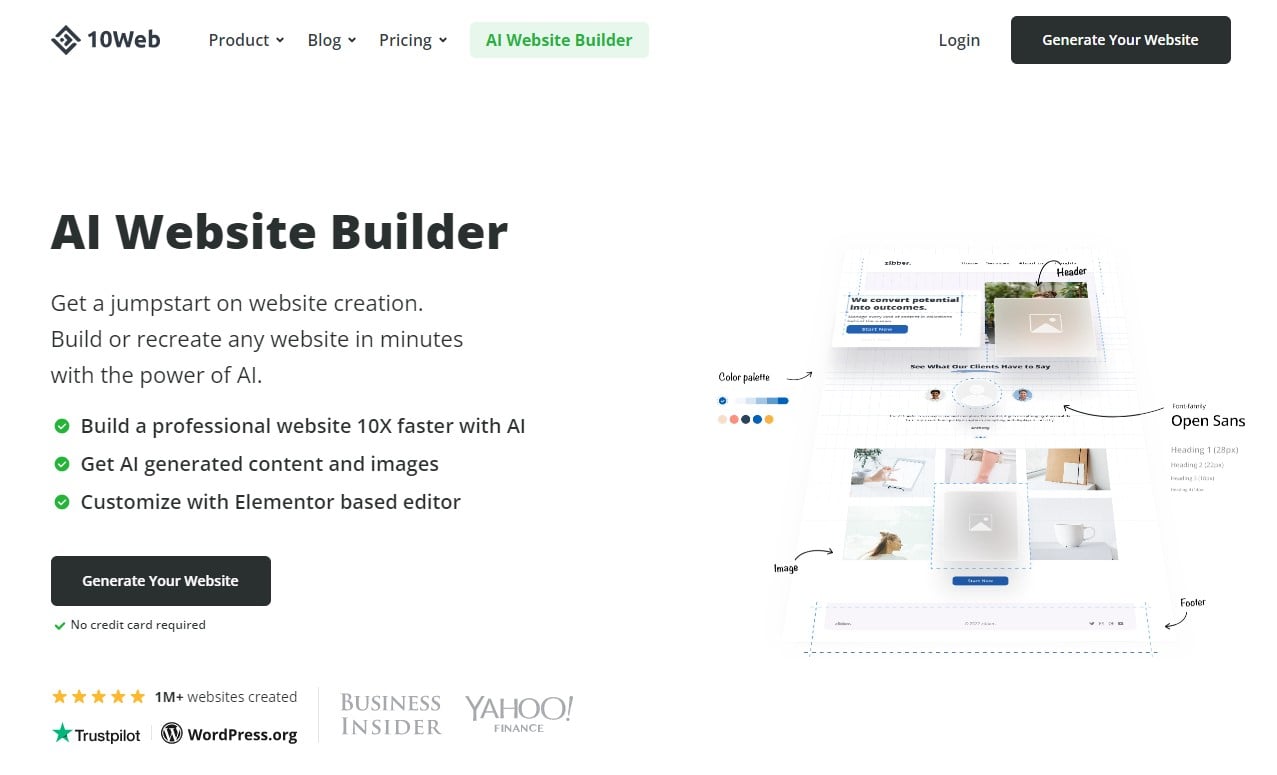
- ลงทะเบียนสำหรับบัญชีฟรีเพียงแค่ระบุอีเมลและรหัสผ่าน
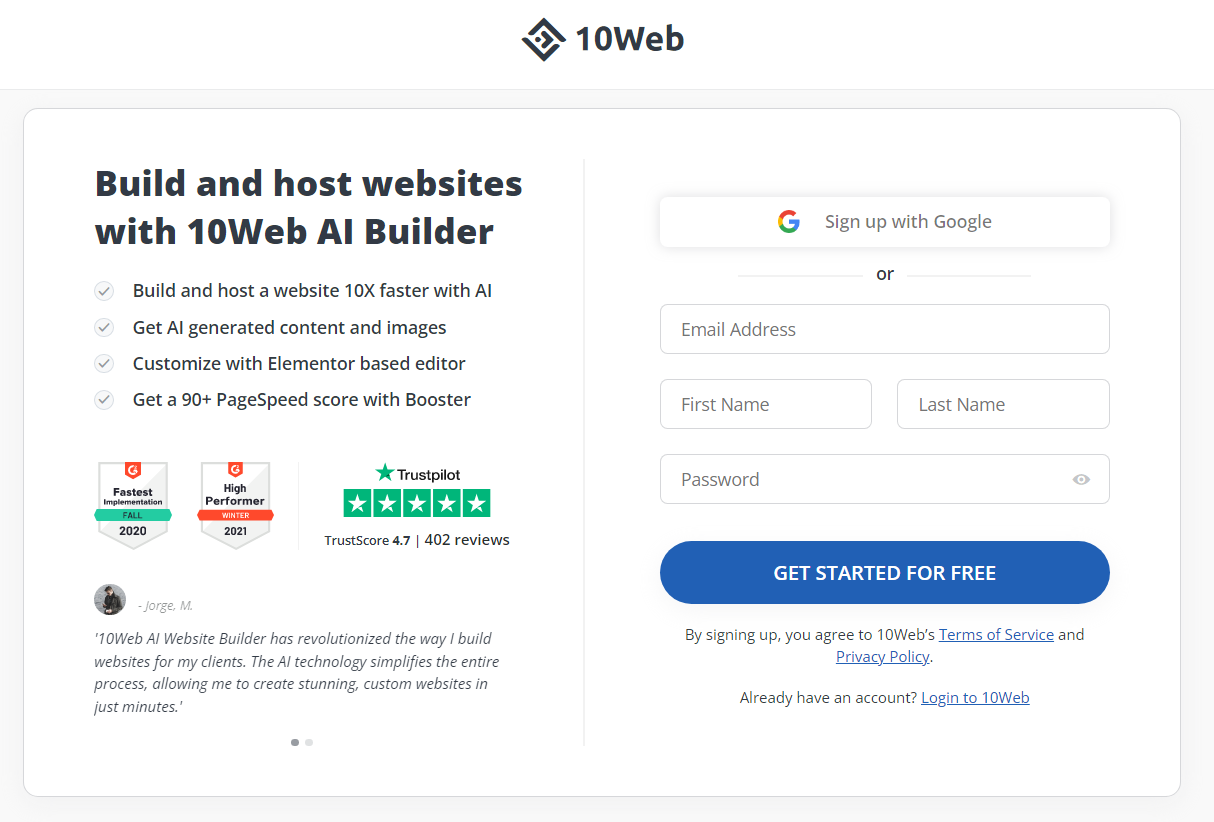
- คลิกปุ่ม "เริ่มต้นใช้งานฟรี" และคุณก็พร้อมแล้ว คุณไม่จำเป็นต้องให้รายละเอียดบัตรเครดิตหรือชำระเงินล่วงหน้าเพื่อ ย้ายจาก Wix ไปยัง WordPress
2. แปลงเว็บไซต์ Wix ของคุณเป็น WordPress
- ทำตามวิซาร์ดง่ายๆ ทีละขั้นตอนเพื่อให้ 10Web AI Website Builder ข้อมูลเพิ่มเติมเกี่ยวกับความต้องการของเว็บไซต์ของคุณ
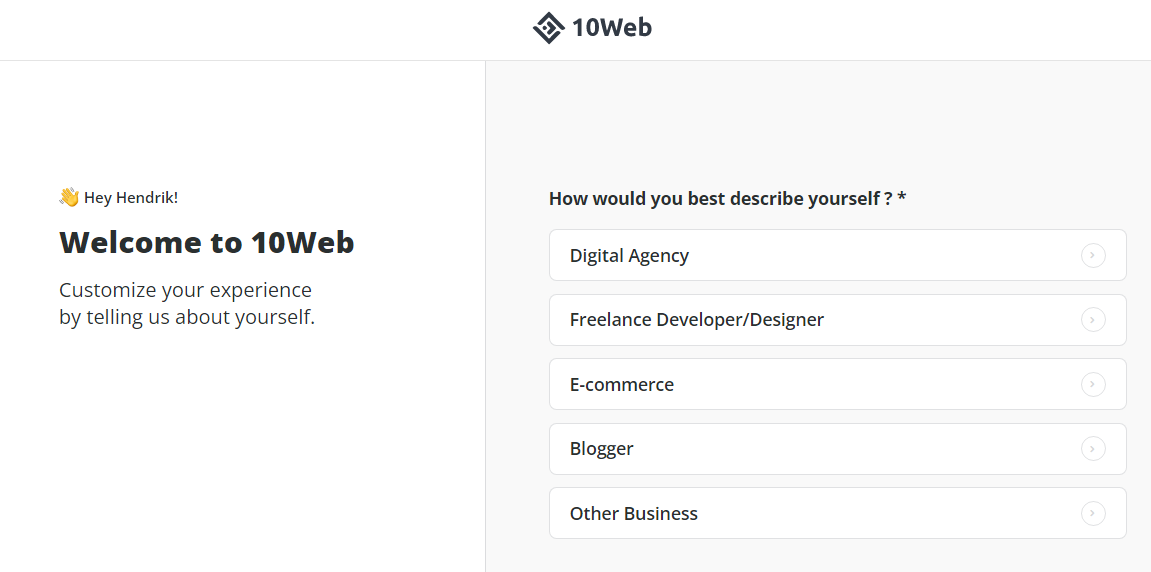
- ดำเนินการต่อไปจนกว่าจะถึง What do you want to do?หน้าหนังสือ. คลิกที่ตัวเลือก แปลงเว็บไซต์เป็น WordPress ด้วยAI
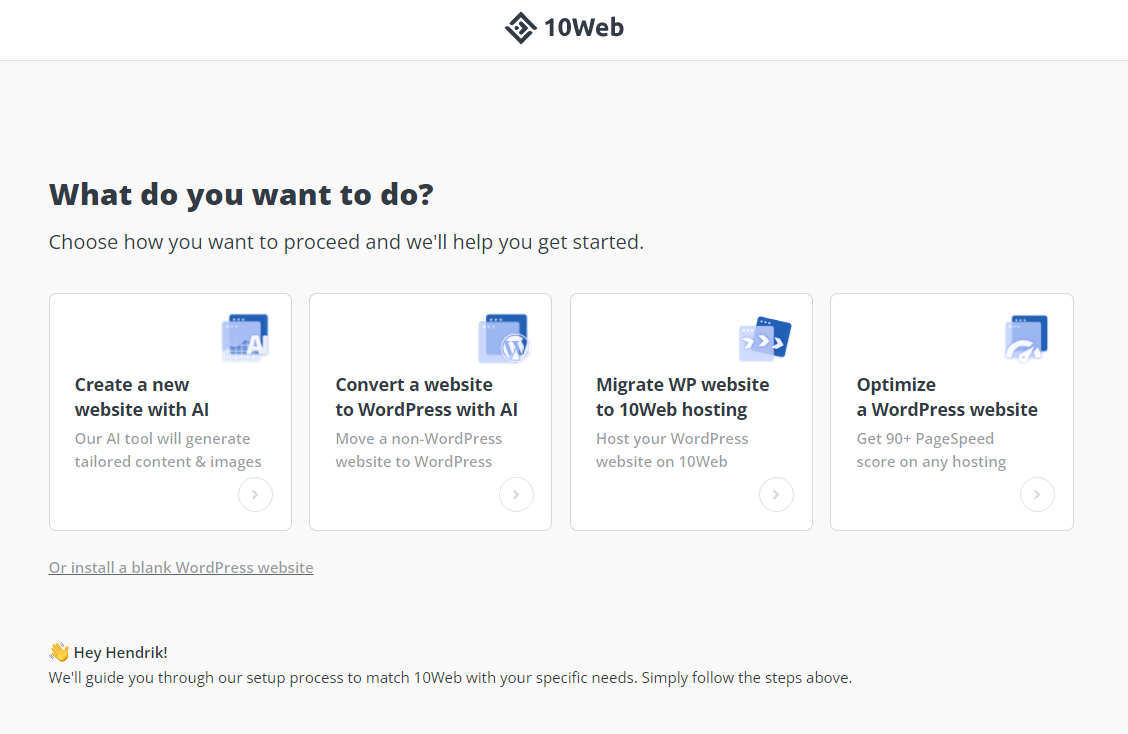
- ในหน้าถัดไป วาง URL ของเว็บไซต์ Wix ของคุณลงใน ช่องConvert non-WordPress website with AIคลิกดำเนินการต่อเพื่อดำเนินการต่อ
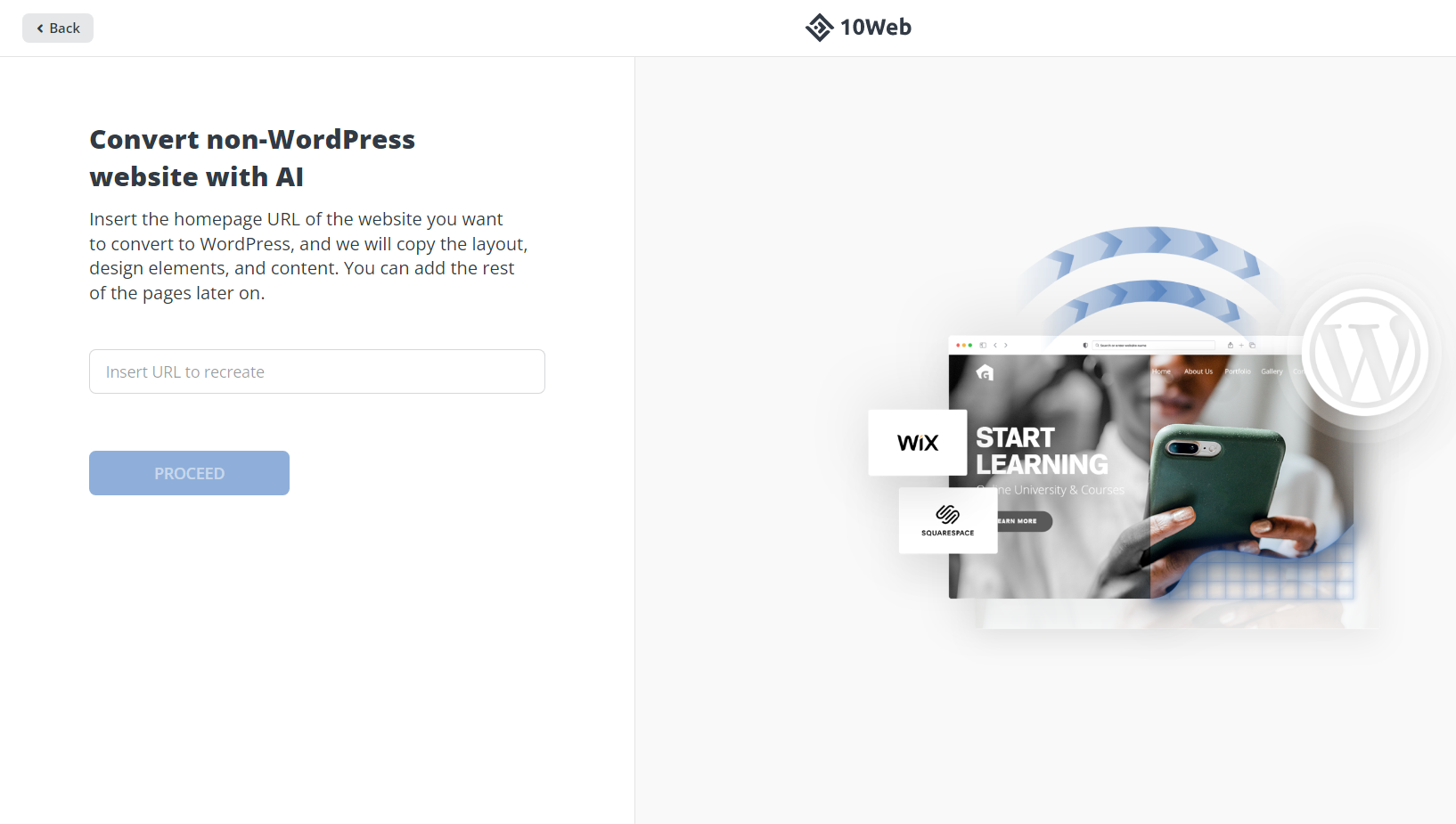
- ให้เวลา 10Web ในการย้ายเว็บไซต์ของคุณจากWix ไปยัง WordPressมันจะแจ้งให้คุณทราบเกี่ยวกับความคืบหน้าสด เมื่อเสร็จแล้ว ให้คลิก ปุ่มดูตัวอย่างและแก้ไขเว็บไซต์ของคุณ
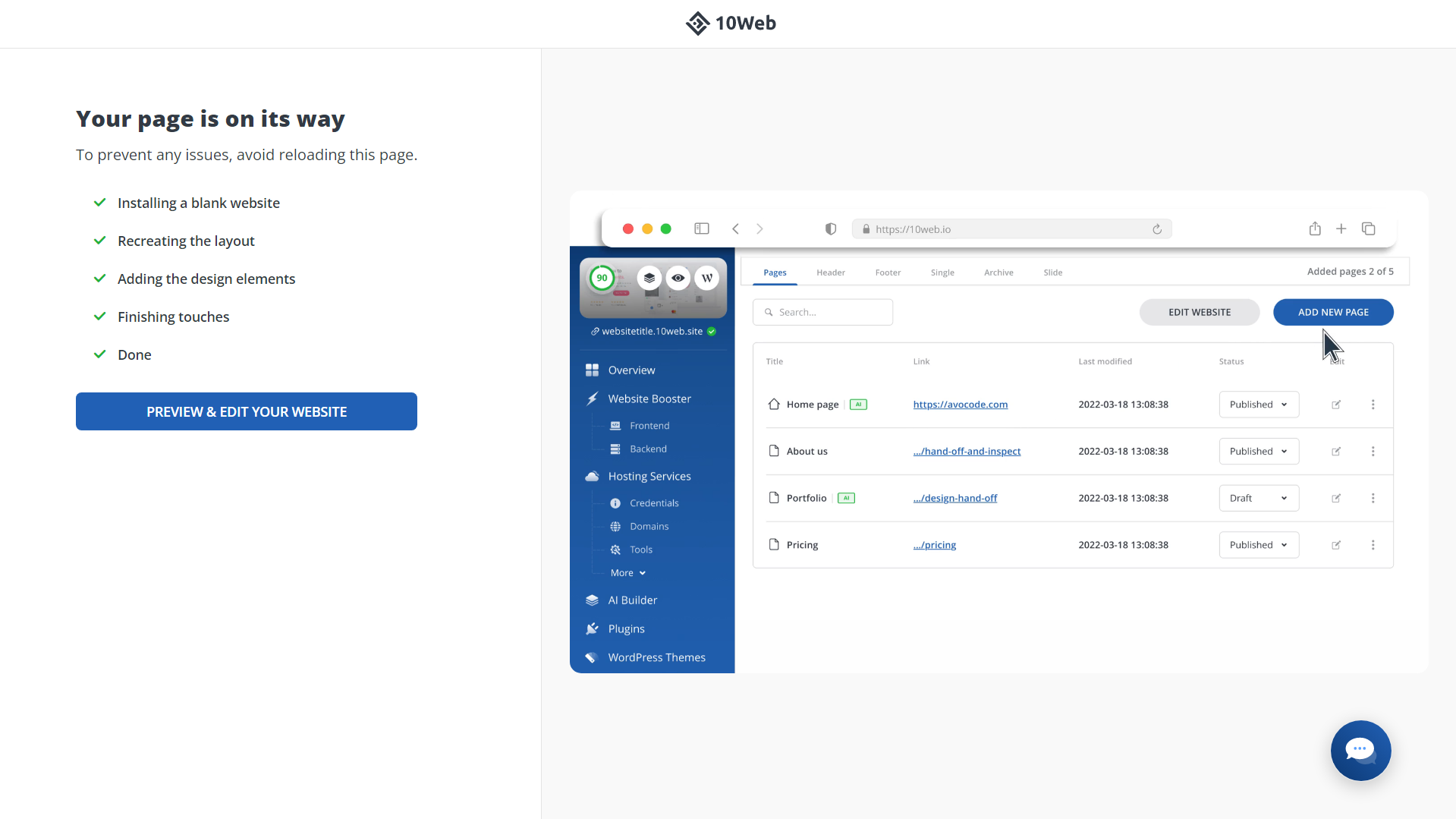
3. สร้างเว็บไซต์ Wix ที่เหลือของคุณขึ้นมาใหม่ใน WordPress
หากคุณทำสองขั้นตอนแรกข้างต้นเสร็จแล้ว แสดงว่าคุณได้ย้ายเว็บไซต์ของคุณบางส่วนจาก Wix ไปยัง WordPress แล้ว คุณควรเห็นว่า AI Website Builder ของ 10Web ได้สร้างหน้าแรกของไซต์ของคุณขึ้นมาใหม่ในการแสดงตัวอย่างแล้ว:
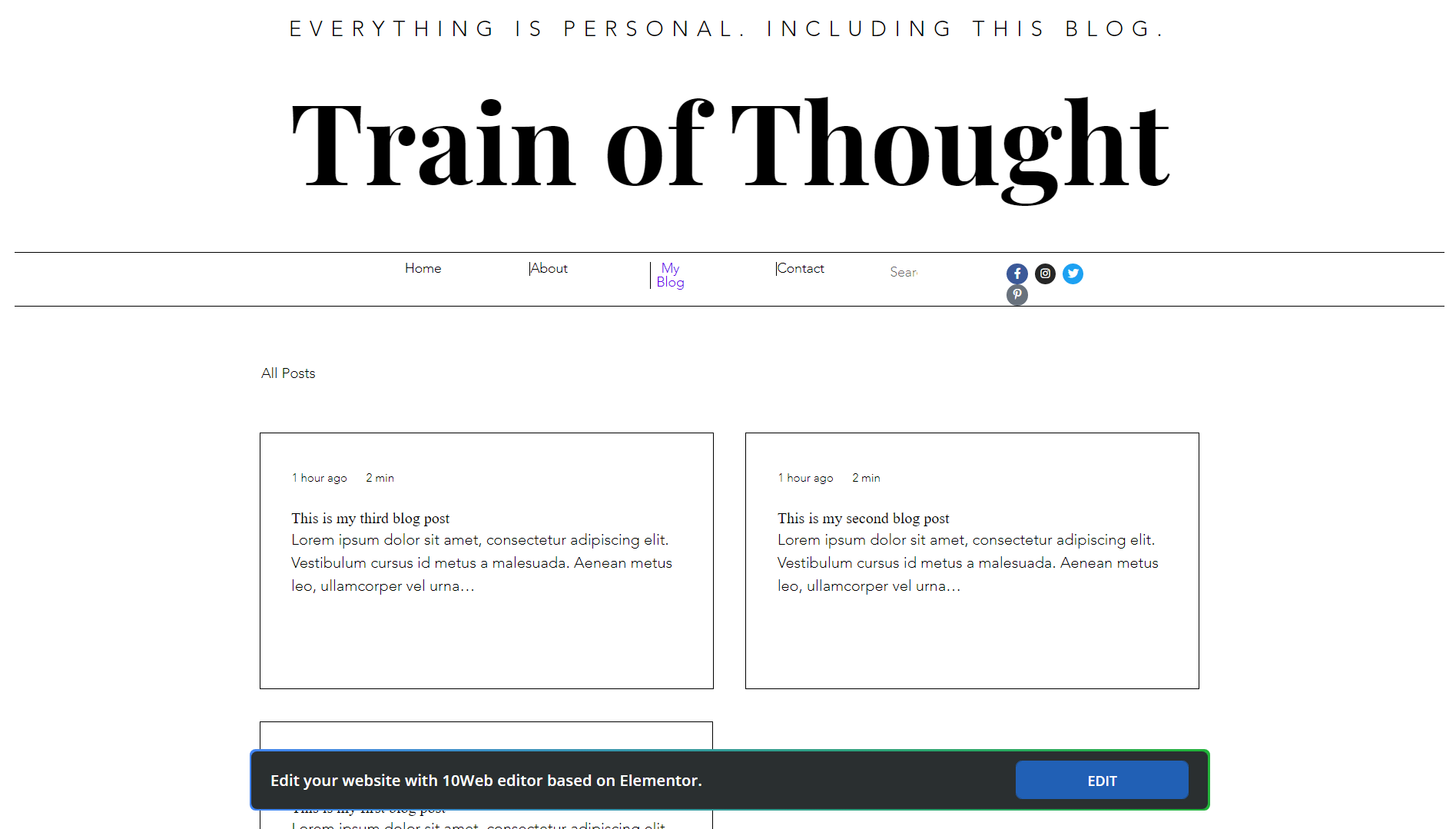
ตอนนี้ คุณต้องทำเช่นเดียวกันกับหน้าที่เหลือในไซต์ของคุณ เพื่อทำสิ่งนี้:
- ลงชื่อเข้าใช้แดชบอร์ด 10Web ของคุณแล้วคลิกจัดการถัดจากไซต์ WordPress ใหม่ของคุณ
- คลิกAI Builderในเมนูด้านซ้าย จากนั้นคลิก+เพิ่มหน้า
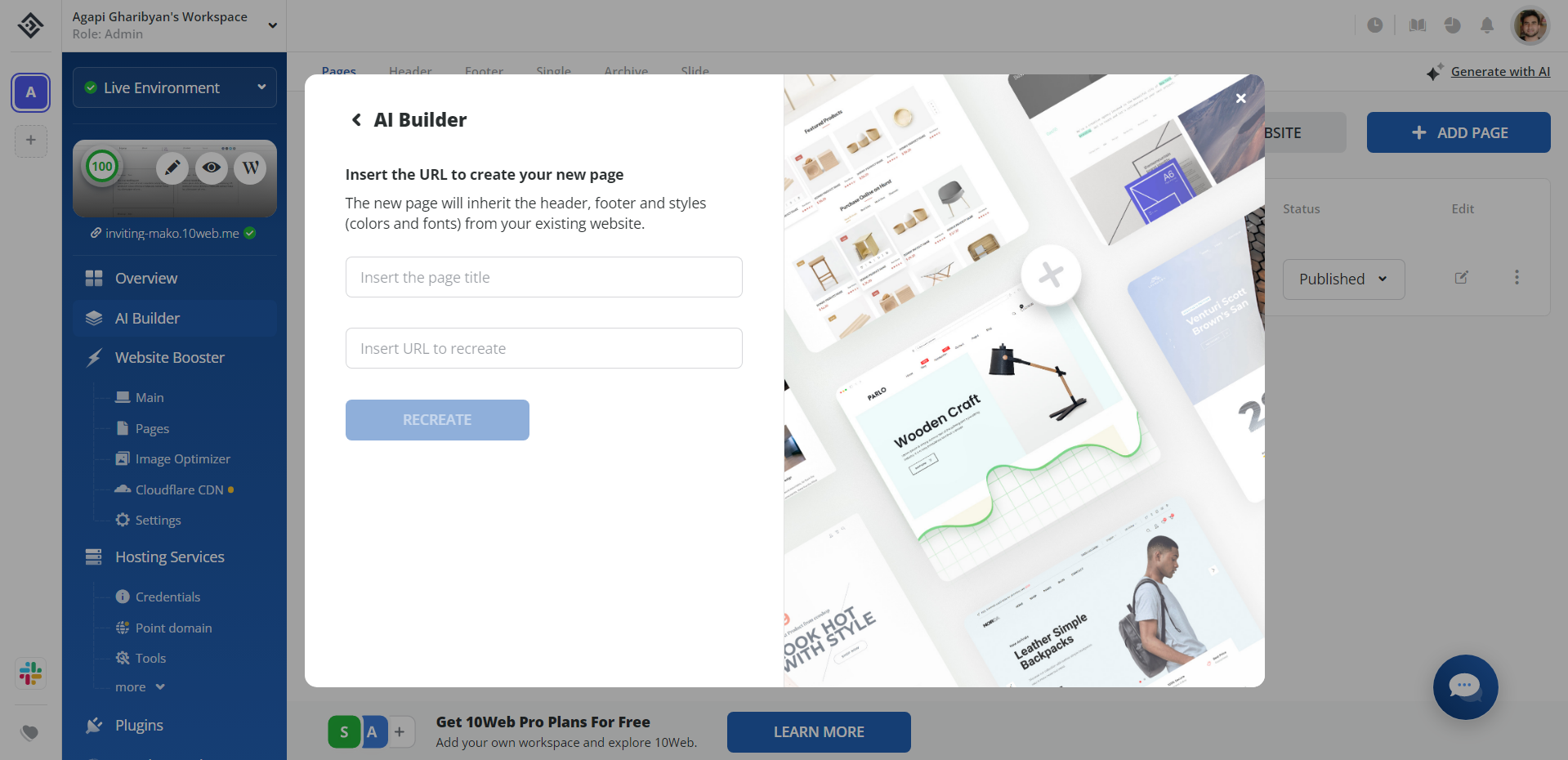
- เลือกAI Recreationจากรายการตัวเลือก
- ป้อนชื่อเพจที่คุณต้องการสร้างใหม่โดยใช้ AI แล้ววางลิงก์ คลิก ปุ่มสร้างใหม่รอให้เสร็จสิ้น
- เมื่อเสร็จแล้ว คุณจะเห็น ข้อความยินดีด้วย! ป๊อปอัพ. คลิก ดูตัวอย่างและแก้ไข หน้าใหม่จะถูกเพิ่มไปยังเมนูเว็บไซต์โดยอัตโนมัติ
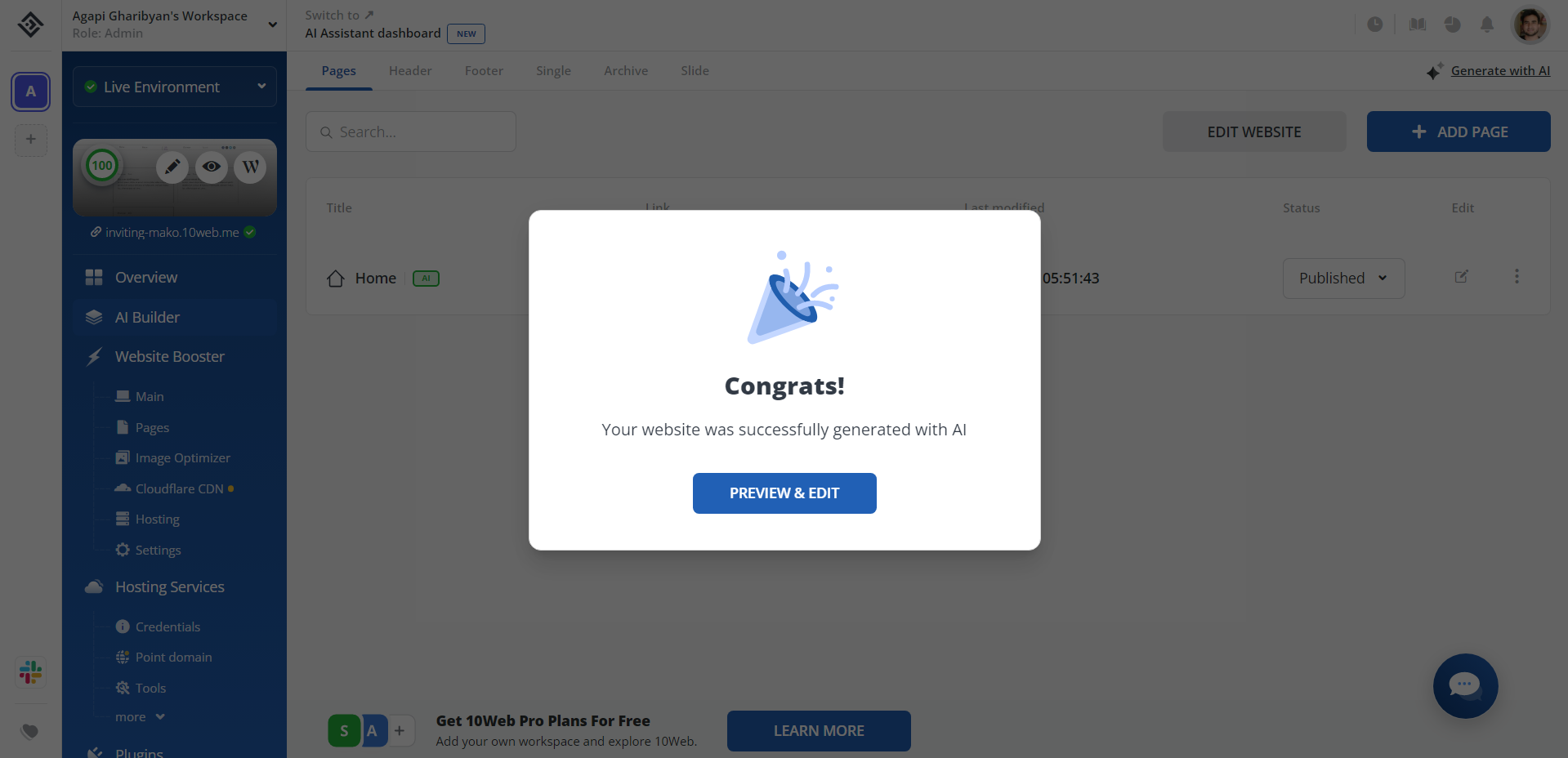
- นี่จะเป็นการเปิด 10Web Builder ที่นี่ คุณสามารถสรุปเค้าโครง การออกแบบ และเนื้อหาของหน้า WordPress ของคุณได้ คุณไม่ต้องทำอะไรมาก เพราะ 10Web จะสร้างเว็บไซต์ Wix ดั้งเดิมของคุณขึ้นมาใหม่อย่างซื่อสัตย์
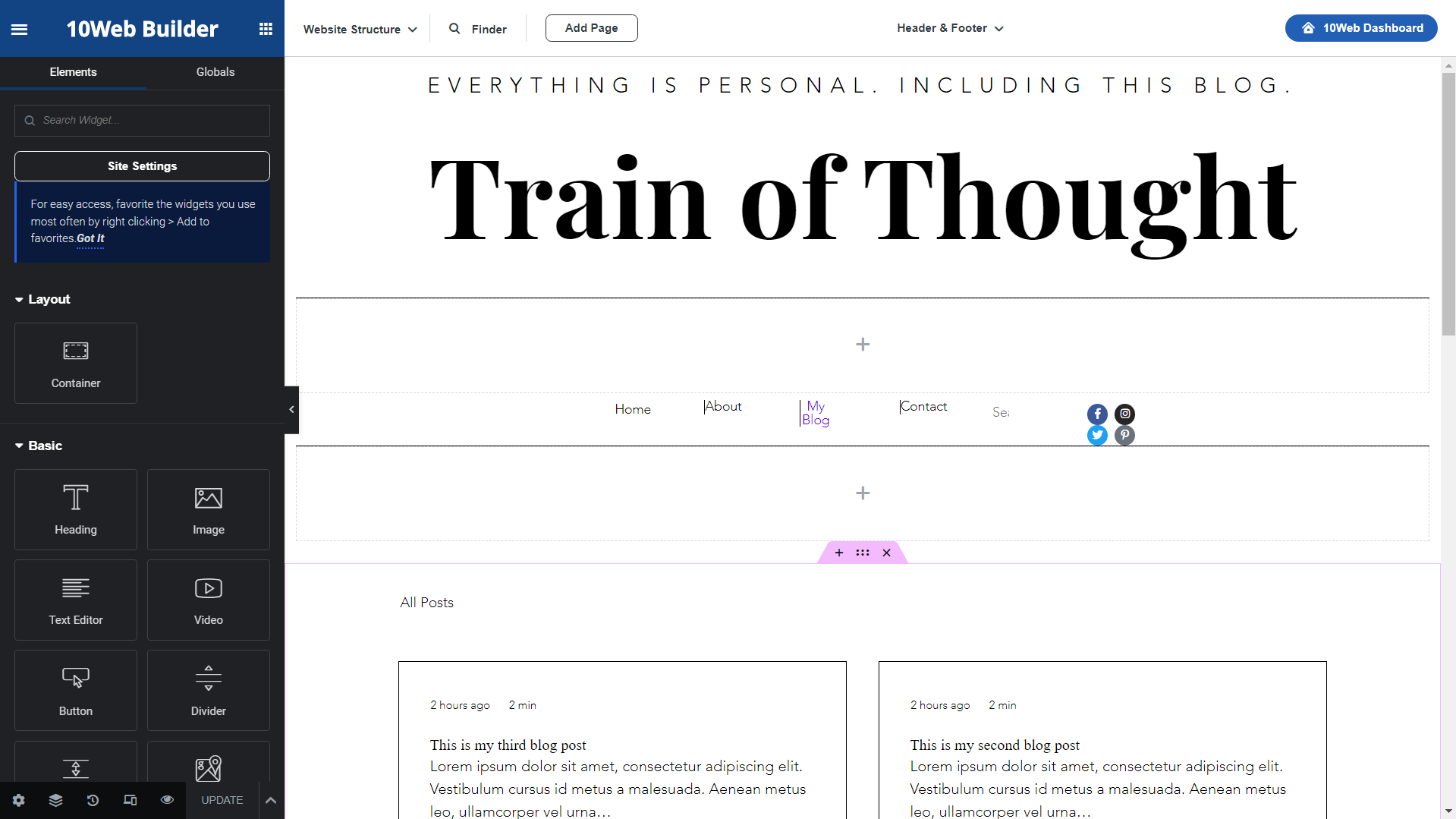
- ทำขั้นตอนเหล่านี้ซ้ำกับหน้า Wix ที่เหลือทั้งหมดของคุณ และ voila! ตอนนี้คุณได้ย้ายจาก Wix ไปยัง WordPress สำเร็จ ในไม่กี่นาทีโดยใช้พลังของเครื่องมือสร้าง AI ของ 10Web
บทสรุป
มีเหตุผลดีๆ มากมายในการเปลี่ยนไปใช้ WordPress เมื่อไซต์ของคุณเริ่มหยุดทำงาน แต่น่าเสียดายที่ Wix ไม่ได้ทำให้ผู้ใช้บรรจุเว็บไซต์และไปได้ง่ายๆ
ในขณะที่คุณสามารถทำได้ด้วยตนเอง แต่กระบวนการอาจช้าและน่าหงุดหงิด ตัวเลือกที่ดีกว่าคือการใช้ AI เพื่อทำงานส่วนใหญ่ให้คุณ เพื่อให้คุณลดการหยุดชะงักของธุรกิจและมุ่งเน้นไปที่การทำให้ธุรกิจประสบความสำเร็จ นั่นเป็นความจริงแล้วเมื่อคุณรู้ วิธีเปลี่ยนจาก Wix เป็น WordPress อย่างง่ายดายโดยใช้ AI
เริ่มต้นสร้างเว็บไซต์ด้วย AI
สร้างเว็บไซต์แบบกำหนดเองที่เหมาะกับความต้องการทางธุรกิจของคุณเร็วขึ้น 10 เท่าด้วยเครื่องมือสร้างเว็บไซต์ 10Web AI!
เริ่มต้นสร้างเว็บไซต์ด้วย AI
สร้างเว็บไซต์แบบกำหนดเองที่เหมาะกับความต้องการทางธุรกิจของคุณเร็วขึ้น 10 เท่าด้วยเครื่องมือสร้างเว็บไซต์ 10Web AI!
คำถามที่พบบ่อย
การย้ายข้อมูล Wix ไปยัง WordPress ต้องใช้งบประมาณเท่าใด
จะแน่ใจได้อย่างไรว่า SEO และความเร็วของไซต์จะไม่ได้รับผลกระทบจากการย้ายข้อมูล
- เลือกผู้ให้บริการโฮสติ้งที่เชื่อถือได้: เลือกผู้ให้บริการโฮสติ้งที่สามารถเสนอเวลาในการโหลดที่รวดเร็วและเวลาทำงานของเซิร์ฟเวอร์ที่เชื่อถือได้10Web นำเสนอโครงสร้างพื้นฐานโฮสติ้งบนคลาวด์อัตโนมัติความเร็วสูง เวลาทำงาน 99.9% และศูนย์ข้อมูลทั่วโลก 12 แห่ง
- เพิ่มประสิทธิภาพไซต์ WordPress ของคุณเพื่อความเร็ว: ใช้ธีม WordPress ที่มีน้ำหนักเบาและหลีกเลี่ยงการใช้ปลั๊กอินมากเกินไปนอกจากนี้ ใช้เครื่องมือเช่น 10Web Booster หรือทางเลือกอื่นๆ เพื่อเพิ่มประสิทธิภาพรูปภาพของคุณและเปิดใช้งานการแคชเพื่อเพิ่มความเร็วไซต์ของคุณ
- เปลี่ยนเส้นทาง URL ของ Wix ของคุณ: การเปลี่ยนเส้นทาง URL ของ Wix ไปที่ URL ของ WordPress ที่สอดคล้องกันจะช่วยให้คุณไม่สูญเสียคุณค่า SEO ที่คุณสร้างขึ้น
- รักษาโครงสร้างไซต์ของคุณให้เหมือนเดิม: สิ่งนี้ทำให้มั่นใจได้ว่าลิงก์ภายในและแผนผังไซต์ของคุณยังคงเหมือนเดิม ซึ่งเป็นสิ่งสำคัญสำหรับ SEO
- ใช้คำหลักและเมตาแท็กเดียวกัน: สิ่งนี้จะช่วยรักษาอันดับ SEO ของคุณสำหรับวลีสำคัญบางคำ
- ตรวจสอบประสิทธิภาพไซต์ของคุณ: คุณต้องติดตามประสิทธิภาพของคุณเป็นประจำเพื่อดูว่ามีข้อผิดพลาดทางเทคนิคหรือรูปแบบผู้เข้าชมใหม่ที่ทำให้การทำงานช้าลงหรือไม่ และแก้ไขตามนั้น
จะตรวจสอบได้อย่างไรว่าทุกอย่างเป็นไปด้วยดีหลังจากกระบวนการทั้งหมด?
- เยี่ยมชมหน้าและโพสต์ทั้งหมดของเว็บไซต์ของคุณเพื่อให้แน่ใจว่าเนื้อหาทั้งหมดได้รับการย้ายอย่างถูกต้องและการจัดรูปแบบและการจัดวางดูดี
- ทดสอบการทำงานทั้งหมดของเว็บไซต์ของคุณ เช่น แบบฟอร์มติดต่อ เมนูการนำทาง และคุณสมบัติอีคอมเมิร์ซ เพื่อให้แน่ใจว่าทำงานได้อย่างถูกต้อง
- ทดสอบการตอบสนองสำหรับขนาดอุปกรณ์ยอดนิยมสำหรับหน้าจอมือถือและแท็บเล็ต
- ทดสอบความเร็วเว็บไซต์ของคุณโดยใช้เครื่องมืออย่างเช่น PageSpeed Insights ของ Google เพื่อให้แน่ใจว่าโหลดได้อย่างรวดเร็วและมีประสิทธิภาพ ตัวเร่งความเร็ว PageSpeed ของ 10Web จะทำสิ่งนี้ให้คุณโดยอัตโนมัติและให้การแก้ไขที่เป็นไปได้
- ตรวจสอบการวิเคราะห์เว็บไซต์ของคุณเพื่อให้แน่ใจว่าระดับการเข้าชมและการมีส่วนร่วมของคุณสอดคล้องกับสิ่งที่คุณได้รับบนเว็บไซต์ Wix ของคุณ
- ตรวจสอบลิงก์เสียหรือข้อผิดพลาดไม่พบหน้า 401 นอกจากนี้ ตรวจสอบให้แน่ใจว่าผู้เข้าชมได้รับการเปลี่ยนเส้นทางอย่างถูกต้องจาก เว็บไซต์ Wix เก่าของคุณไปยัง WordPress
